AMD Blockchain Driver (Radeon Software Crimson ReLive Edition Beta for Blockchain Compute)
This post is also available in: English
AMD Blockchain Driver (Radeon Software Crimson ReLive Edition Beta for Blockchain Compute) — драйвер для майнинга. Для всех нас не секрет, что видеокарты AMD Radeon пользуются огромной популярностью среди добытчиков криптовалют. Специально для них программисты Radeon Technologies Group подготовили новый пакет драйверов Blockchain Drivers, который призван улучшить производительность ферм на основе AMD Radeon GPUs.
- Поддерживает большинство актуальных видеокарт AMD, начиная с линейки Radeon HD 7700.
- Поддержка ОС: Windows 7 и Windows 10.
Этот драйвер предоставляется как драйвер поддержки бета-уровня, который следует рассматривать «как есть», и не будет поддерживаться при дальнейших обновлениях, обновлениях или исправлении ошибок.Этот драйвер не предназначен для графики или игровых нагрузок. 64-разрядные драйверы для Windows 10 и Windows 7 обновлены и теперь включают поддержку Radeon ™ Vega Frontier Edition (23.08.2017)
64-разрядные драйверы для Windows 10 и Windows 7 обновлены и теперь включают поддержку Radeon ™ Vega Frontier Edition (23.08.2017)
В дальнейшем компания не собирается заниматься оптимизацией или исправлением ошибок. Это, в свою очередь, делает его первым и последним пакетом драйверов для майнинговых систем. Что касается конкретных улучшений по сравнению с обычными пакетами драйверов Radeon Crimson ReLive. То, как отмечают, новый выпуск решает проблему уменьшения эффективности добычи Ethereum.
На графике ниже приведено сравнение быстродействия видеокарт с обычным и новым специализированным драйвером.
Изначально требуется скачать все необходимые программы. Придерживайтесь пошаговой инструкции:
- Для скачивания AMD clean Uninstall Utility перейдите по ссылке ниже. Можно задействовать DDU (Display Driver Uninstaller), для этого варианта нужно ознакомиться инструкцией программы AMD, которая находится в данном архиве.

- Последний драйвер AMD Beta Blockchain Compute доступен по этой ссылке ниже. Важно установить правильную версию для ОС.
- В сети не составит отыскать труда пиксель Патчер.
После этих действий все файлы загружены, приступаем к установке.
Нужно удалить предварительно установленные драйверы. Самый доступный подход – это утилита от AMD с полным удалением.
Для загрузки утилиты потребуется активировать «AMDCleanupUtility.exe» файл, который автоматически запускается после появления подтверждения деинсталляции драйвера. Утилита предоставит информацию о завершении процесса деинсталляции и предложит перезагрузить ПК. Кликните на «нет», поскольку требуется выполнить еще одно действие.
Перед тем как перезагрузить ПК, перейдите в корневую директорию локального диска С. Отыщите папку AMD, и удалите ее. Это папка, в которую программное обеспечение AMD извлекает файлы. Несмотря на это потребуется удалить данную папку, поскольку она воссоздается и заполняется новыми файлами в процессе установки новых драйверов.
После удаления папки AMD, запустите перезагрузку ПК.
Пользователи могут использовать один трюк. Когда система перезагружается, нужно отключить кабель LAN. Это позволяет предотвратить возможную автоматическую перезагрузку операционной системы и инсталляции нового пакета драйверов, перед тем как система загрузится.
Этот шаг считается необязательным. Поскольку присутствуют все файлы необходимые для загрузки. Подключение к сети требуется для выполнения следующих действий.
Приступаем к рассмотрению установки графических драйверов. Когда пользователь перезагрузил ПК, следует открыть папку «Загрузки». Два раза кликаем на установочный файл драйвера AMD. Называем его: «Win10-64Bit-Crimson-ReLive-Beta-Blockchain-Workloads-Aug23.exe».
Извлекаются установочные файлы в созданную папку AMD, которая ранее была удалена нами. Пользователь при желании может подобрать другое место, но по умолчанию выбрана данная директория. Кликаем на «Установить».
Кликаем на «Установить».
Программа извлекает файлы установки в папку, указанную на скриншоте вверху. Время выполнения действия зависит от производительности операционной системы и «железа». Когда все файлы извлечены, программа предлагает установить файлы драйверов.
Потребуется принять условия страницы, как на скриншоте внизу, перед тем как приступать к установке.
ПО выполнит сканирование системы для вычисления места для графических процессоров. Все зависит от скорости системы. Когда завершилась установка, на экране появится изображение как на скриншоте внизу.
Можно кликнуть на «экспресс-установку», которая чаще всего выставляется по умолчанию. Или остановить свой выбор на пользовательской установке, где самостоятельно потребуется выбрать компоненты для персональной инсталляции.
Чаще всего выбирается пользовательская установка. Пользователи отдают предпочтение Wattman драмов, контролю GPU.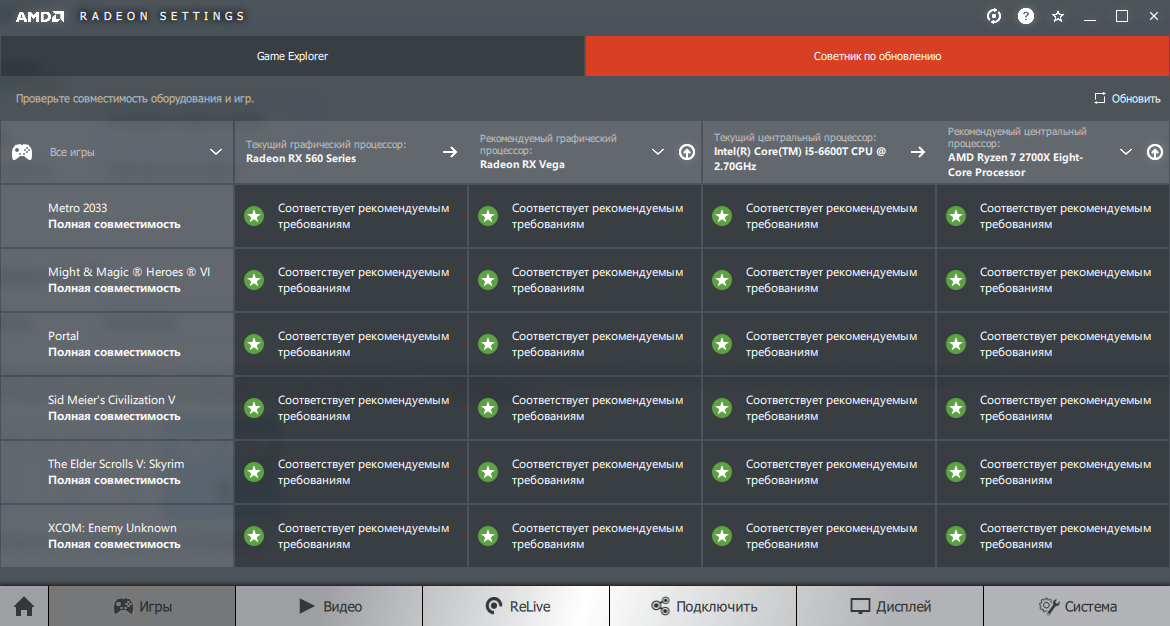 Есть те, кто останавливает свой выбор на сторонних программах: Wattool, или Afterburner. Бывает, что сохранение AMD Wattman вызывает конфликт, нужно снять его.
Есть те, кто останавливает свой выбор на сторонних программах: Wattool, или Afterburner. Бывает, что сохранение AMD Wattman вызывает конфликт, нужно снять его.
Если пользователь желает установить HDMI Audio Driver, требуется выбирать установку по умолчанию.
Когда файлы установлены программа предложит перезагрузить ПК. Кликаем на «Нет»и на «Закрыть» в нижнем правом углу.
Чтобы корректно завершить процесс инсталляции драйвера, перед перезагрузкой ПК, запустите предварительно скачанный пиксель патчер. Это программное обеспечение используется для предотвращения появления проблем, связанных с редактированием DAG-файлов.
Учитывайте тот факт, что если вы не меняли параметры, установленные по умолчанию для видеокарты в BIOS, то вы можете и вовсе не использовать пиксель патчер и перезагрузить компьютер сразу после установки Блокчейн Драйвер.
Приступаем к тестированию. Извлекаем содержимое раннее скачанного архива patcher на рабочий стол или в отдельную директорию. После этого, необходимо запустить исполняющий файл – «AMDdriver.exe». В результате, программа запустится.
Извлекаем содержимое раннее скачанного архива patcher на рабочий стол или в отдельную директорию. После этого, необходимо запустить исполняющий файл – «AMDdriver.exe». В результате, программа запустится.
Если вы хотите получить результаты тестирования, не проводя при этом проверку подписи, то тогда просто переименуйте файл запуска программы, чтобы он выглядел, как это показано на скриншоте. Это делается для исправления проверки подписи BIOS и игнорирования дополнительных параметров.
Запустите программу снова, для команды BIOS signature check выбираем команду «found». Затем нажимаем «ОК», применяя тем самым установленные настройки.
Когда пиксельный патчер осуществлен, можно смело перезагружать компьютер. Если перед этим пользователь отключил Ethernet кабель, то теперь самое время подключить его обратно.
Проверка ATI Drivers мало чем отличается от тестирования аналогичного софта от иных разработчиков. Когда компьютер перезагрузится, проведите быструю проверку, для этого запустите диспетчер устройств (кликните по значку Windows и в открывшемся меню выбираем диспетчер устройств). Откройте раздел «Видеоадаптеры». Важно чтобы видеокарты, подключенные к ПК отображались, а операционная система не выдавала каких-либо предупреждений.
Откройте раздел «Видеоадаптеры». Важно чтобы видеокарты, подключенные к ПК отображались, а операционная система не выдавала каких-либо предупреждений.
Когда пиксельный патчер осуществлен, можно смело перезагружать компьютер. Если перед этим пользователь отключил Ethernet кабель, то теперь самое время подключить его обратно.
Проверка ATI Drivers мало чем отличается от тестирования аналогичного софта от иных разработчиков. Когда компьютер перезагрузится, проведите быструю проверку, для этого запустите диспетчер устройств (кликните по значку Windows и в открывшемся меню выбираем диспетчер устройств). Откройте раздел «Видеоадаптеры».
Важно чтобы видеокарты, подключенные к ПК отображались, а операционная система не выдавала каких-либо предупреждений.
youtube.com/embed/JRS1NMGaYe4?feature=oembed» frameborder=»0″ allow=»accelerometer; autoplay; encrypted-media; gyroscope; picture-in-picture» allowfullscreen=»»/>Рекомендуемые статьи по теме:Драйвер AMD Radeon Software Adrenalin (Radeon software for Blockchain Compute)
Скачать Radeon Software for Blockchain Compute
В 2018 году AMD выпустили бета-версию новых драйверов для видеокарт. Софт оказался вполне удачным, поскольку отличается количеством полезных фич…Сегодня мы рассмотрим основные особенности и функции этого драйвера.
ОсобенностиУ софта достаточно много интересных фишек. Ниже мы перечислим несколько особенностей программы, на которые стоит обратить внимание.
Производительность выросла в среднем на 20% по сравнению с драйверами от 2017 года. Это особенно приятная новость для майнеров. Рассмотрим на примере игр.
Функция Radeon Chill снижает частоту графического процессора при низкой нагрузке, оптимизируя при этом энергоэффективность оборудования.
Утилита WattMan отвечает за безопасное улучшение вашей видеокарты — разгон и андервольтинг. Настраивать можно и скорость вращения куллеров — справится даже новичок.
Upgrade Advisor помогает определить, соответствует ли ваше оборудование системным требованиям того или иного софта. Актуально также для подбора нового оборудования и программ.
В остальном драйвер стандартный. Используется в основном геймерами, но отлично проявляет себя и во время майнинга.
Драйвера AMD Radeon Software Adrenalin очень популярны не только для геймеров, но и для майнинга криптовалют, по этому советуем скачать Драйвер AMD Radeon Software Adrenalin у нас на сайте.
Мобильное приложениеОтличная новость для тех, кто любит делегировать часть задач в смартфон: AMD имеют хорошее приложение для iOS и Android. Оно позволяет играть через телефон в игры, запущенные на ПК, а также подключать к нему дополнительные аксессуары.
И, конечно же, через программу можно удобно отслеживать состояние видеокарты, в том числе и через голосового помощника.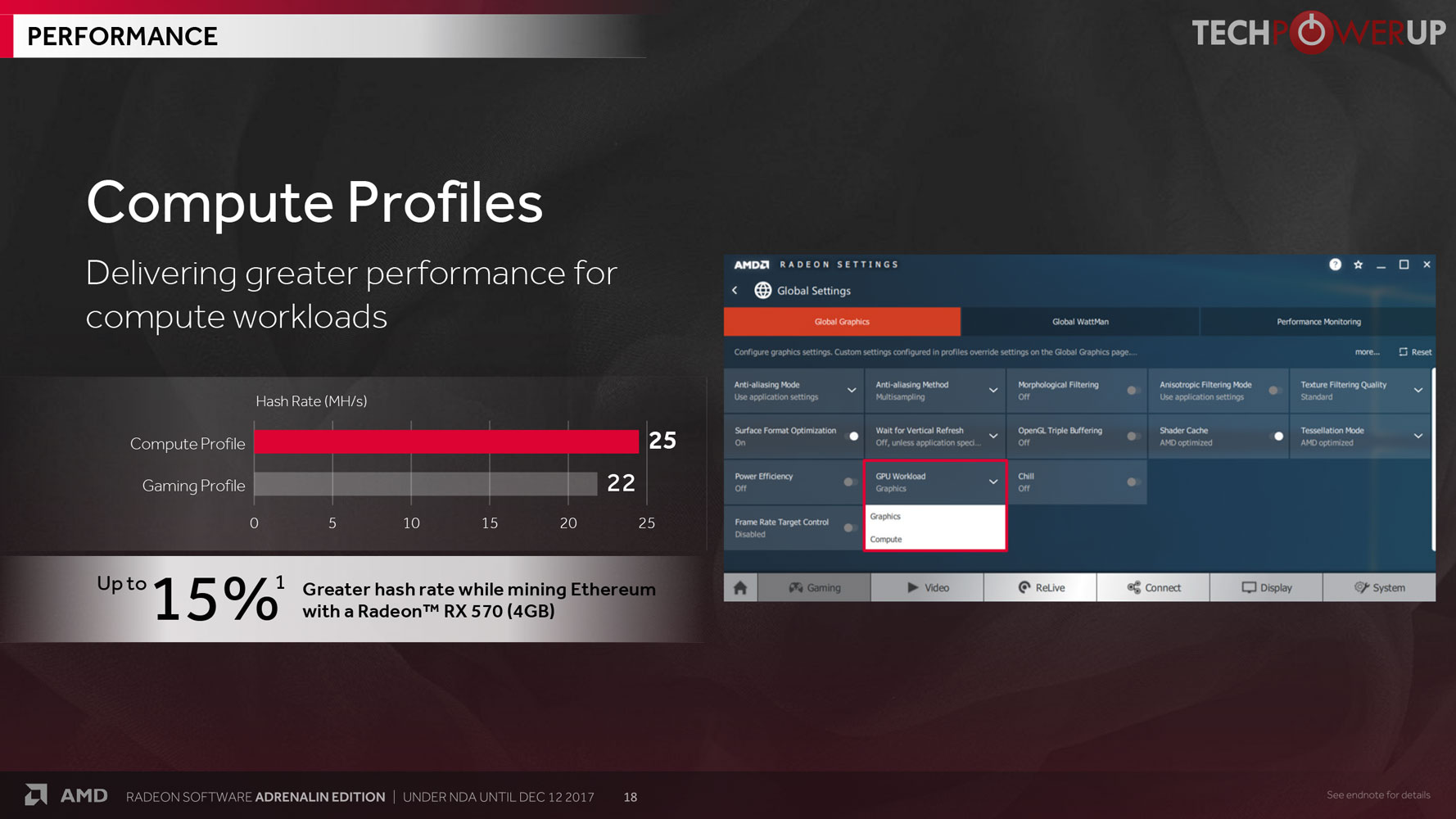 Что удобно при майнинге криптовалюты в общем.
Что удобно при майнинге криптовалюты в общем.
Включение режима Compute Mode в драйверах AMD Software Radeon Adrenalin
- Информация о материале
- Опубликовано: 31.07.2020 05:31
Видеокарты AMD Radeon заслуженно пользуются большой популярностью для майнинга криптовалют, т.к. предлагают лучшее соотношение цены к производительности, чем конкурирующие решения от компании Nvidia. Но при этом, что бы получить максимум хешрейта с видеокарт AMD нужно потратить гораздо большей усилий и знаний, по сравнению с Nvidia, т.е. принципом «включил и работай» компания AMD предпочитает не руководствоваться. Одной из таких «фишек» компании AMD, которую следует знать всем кто увлекается майнингом криптовалют — это возможность работы драйверов видеокарт AMD Radeon в двух различных режимах: Compute (Вычислитель) и Graphics (Графика). Причем по умолчанию включен именно режим Graphics, в котором видеокарты AMD выдают хешрейт при майнинге криптовалют ниже на 20-50%, чем в режиме Compute.
Но для начала немного предыстории от куда вообще появилось это разделение работы видеокарт на два режима работы.
В уже далеком 2017 году (по меркам майнинг индустрии) новейшие на тот момент видеокарты AMD Radeon RX470/RX480 и RX570/RX580 стали постепенно с каждой новой эпохой в майнинге Ethereum терять свою производительность, т.е. хешрейт падал с каждой новой эпохой и общее падение производительности видеокарт Polaris в майнинге Ethereum на тот момент оценивалось в 30%. Эпоха тогда, кстати, была под номером 130, сейчас же 352. То же самое с ростом DAG файла (эпохи) происходило и с видеокартами AMD предыдущих поколений HD 7000, R9 200, R9 300, причем это падение для этих видеокарт началось на год раньше. Этот печальный факт так бы и оставался не замеченным самой AMD если бы не бум криптовалют в 2017 году и Ethereum в частности, когда на рынок оборудования для майнеров обратили свое внимание не только производители видеокарт, но и вообще весь мир.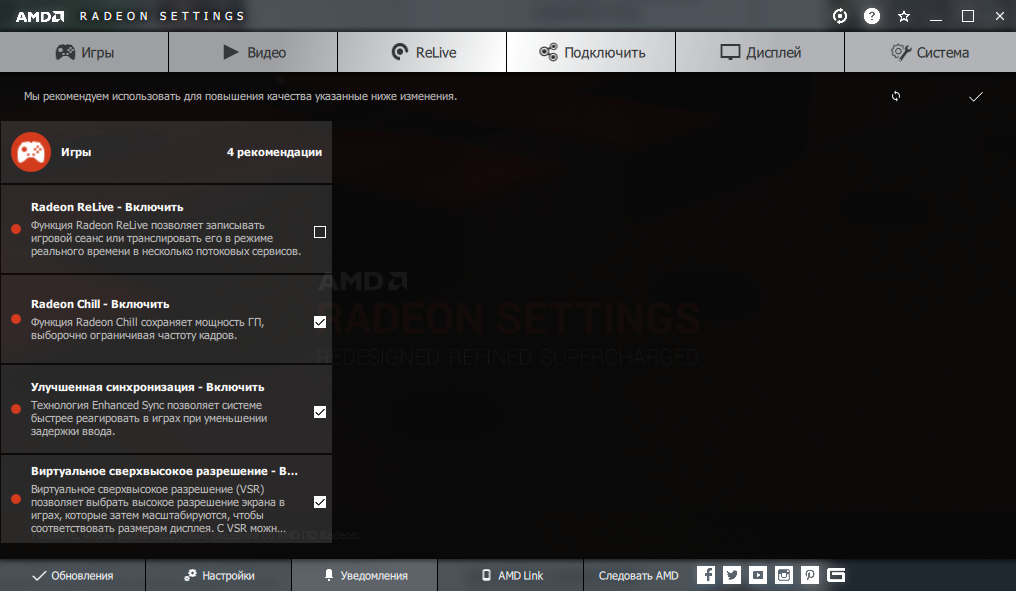
Что бы не проигрывать конкурентную борьбу за рынок майнинг оборудования своему сопернику Nvidia, которая как раз выпустила очень удачную в плане майнинга 1000 серию своих видеокарт, компания AMD взялась за решение проблемы падения хешрейта своих видеокарт с увеличением DAG файла криптовалюты Ethereum. И первым таким шагом стал выпуск специальных драйверов называемых Blockchain Compute, которые решали проблему падения производительности видеокарт AMD на эпохах выше 130, но только для видеокарт серий RX400 и RX500 и новее. Эти специализированные для майнинга драйвера имели статус Beta и дальнейшего развития не получили, т.к. разработанный функционал был внедрен в обычные «игровые» драйвера, но при этом пользователю необходимо самостоятельно выбирать в каком режиме будет работать его видеокарта: Вычислитель или Графика.
Кому интересен более подробный экскурс в историю, могут почитать следующие материалы:
Включение режима Вычислить или Compute Mode в драйверах AMD Software Radeon Adrenalin.
 Инструкция.
Инструкция.
Данное руководство используйте только если у Вас видеокарты AMD и операционная система Windows. В специальных для майнинга операционных системах на базе Linux в таких действиях нет необходимости.
1. Запустить приложение Driver AMD Adrenalin
Если такого значка в меню Windows Вы не нашли, значит у Вас не установлено приложение AMD Adrenalin. Скачать актуальную версию драйверов для своей операционной системы можно на сайте AMD.com
2. В окне программы управления видеокартами Radeon перейдите в меню ИГРЫ
3. Далее ОБЩИЕ НАСТРОЙКИ
4. В настройках найдите пункт РАБОЧАЯ НАГРУЗКА ГП и выберите ВЫЧИСЛИТЬ вместо ГРАФИКА. Повторить для всех видеокарт AMD в системе (верхнее меню в этом же окне)
5. Перезагрузить компьютер
Перезагрузить компьютер
После изменения режима работы видеокарт AMD Radeon в Compute Mode, производительность (хешрейт) Ваших видеокарт увеличиться на 10-100% в зависимости от алгоритма майнинга. Наибольшее увеличение хешрейта до двух раз будет на алгоритмах Ethash, ProgPow, KawPow, которые в своих расчетах интенсивно используют видеопамять.
Вывод: Всегда, когда используете видеокарты AMD для майнинга криптовалют, переключайте в драйверах режим работы с Видеокарта на Вычислить, что бы максимально эффективно использовать свое оборудование. Для примера популярная видеокарта Radeon RX580 без включения режима Compute Mode выдает 14-16 MH/s при добыче Ethereum, а с включенным режимом Compute Mode 25-33 MH/s в зависимости от разгона GPU и памяти GDDR5.
GPU Mining на Linux ( RX 480 or RX 580 )
Это видео продемонстрирует, как добыть Ethereum с помощью программного обеспечения командной строки Ethminer на компьютере под управлением Ubuntu 17 Linux и графической карты AMD RX 480 или RX 580 (GPU).
На нашем канале вы можете посмотреть видео этого урока.
ПЕРЕЧЕНЬ ОБОРУДОВАНИЯ
В приведенной ниже ссылке показан список оборудования, которое я использовал для создания этого учебника, и моей разработки.
• ПЕРЕЧЕНЬ ОБОРУДОВАНИЯ
В приведенной ниже ссылке показан список воспроизведения, содержащий пошаговые процедуры.
• PLAYLIST
СВЯЗАННЫЕ УЧЕБНИКИ
Вот список учебных пособий Ethereum Mining на нашем сайте.
Minergate
Во-первых, вам нужно получить доступ к MINERGATE и создать учетную запись.
AMD RADEON RX 480 / 580 — УСТАНОВКА ВОДИТЕЛЯ
Используйте следующие команды для установки драйвера AMD Radeon RX 580.
# apt-get update
# apt-get install autotools-dev autoconf libtool pkg-config libcurl3 libcurl4-openssl-dev libncurses5-dev libudev-dev libusb-1.0-0-dev ocl-icd-opencl-dev unzip
# reboot
После перезагрузки компьютера вам необходимо загрузить файл драйвера amdgpu-pro-17.30-465504.tar.xz и скопировать его в папку / downloads / drivers.
Я загрузил этот файл на компьютер под управлением Windows и использовал программу WinSCP для ее переноса на компьютер Linux.
Я предполагаю, что вы передали amdgpu-pro-17.30-465504.tar.xz в папку / downloads / drivers с этого момента.
# mkdir /downloads/driver -p
# cd /downloads/driver
# tar -Jxvf amdgpu-pro-17.30-465504.tar.xz
# cd amdgpu-pro-17.30-465504/# ./amdgpu-pro-install
# reboot
УСТАНОВКА AMD-APP-SDK
После перезагрузки компьютера вам необходимо загрузить файл AMD-APP-SDKInstaller-v3.0.130.136-GA-linux64.tar.bz2 и скопируйте его в папку / downloads / app-sdk.
Я загрузил этот файл на компьютер под управлением Windows и использовал программу WinSCP для ее переноса на компьютер Linux.
Я предполагаю, что вы передали AMD-APP-SDKInstaller-v3. 0.130.136-GA-linux64.tar.bz2 в папку / downloads / app-sdk с этого момента.
0.130.136-GA-linux64.tar.bz2 в папку / downloads / app-sdk с этого момента.
# mkdir /downloads/app-sdk -p
# cd /downloads/app-sdk
# tar -jxvf AMD-APP-SDKInstaller-v3.0.130.136-GA-linux64.tar.bz2
# ./AMD-APP-SDK-v3.0.130.136-GA-linux64.sh
# reboot
ETHMINER
Используйте следующие команды для установки программного обеспечения ETHMINER:
# mkdir /download/ethminer -p
# cd /downloads/ethminer
# wget https://github.com/ethereum-mining/ethminer/releases/download/v0.11.0/ethminer-0.11.0-Linux.tar.gz
# tar –zxvf ethminer-0.11.0-Linux.tar.gz
# cp bin/ethminer /usr/bin/
Начните добычу Ethereum, используя приведенную ниже команду, в качестве примера:
# ethminer -G -F http://eth.pool.minergate.com:55751/Адрес электронной почты защищен от спам-ботов. Для просмотра адреса в вашем браузере должен быть включен Javascript.
Важно: вам нужно изменить имя пользователя Адрес электронной почты защищен от спам-ботов. Для просмотра адреса в вашем браузере должен быть включен Javascript. из приведенной выше команды в учетную запись, созданную на MINERGATE.
Для просмотра адреса в вашем браузере должен быть включен Javascript. из приведенной выше команды в учетную запись, созданную на MINERGATE.
Если вам понравился этот учебник, подпишитесь на мой канал YouTube VIRTUALCOIN
ВОПРОСЫ ИЛИ КОММЕНТАРИИ
Если вы хотите опубликовать вопрос или комментарий, связанный с этим уроком, следуйте за мной STEEMIT и опубликовать его BOT.
ВЫВОД
В этом учебном пособии представлена пошаговая процедура, в которой вы узнаете, как запустить графический чип Ethereum на компьютере под управлением ubuntu Linux и использовать графическую карту Nvidia GTX.
Обзор версий драйверов для майнинга Nvidia и AMD
Ни для кого не секрет, что видеокарты брендов AMD и Nvidia пользуются огромным спросом. Для одних “поклонников” появилась возможность провести время за любимыми играми, а для других хороший способ заработать. Так вот для добытчиков криптовалюты стал вопрос об обновлениях драйверов в направлении майнинга.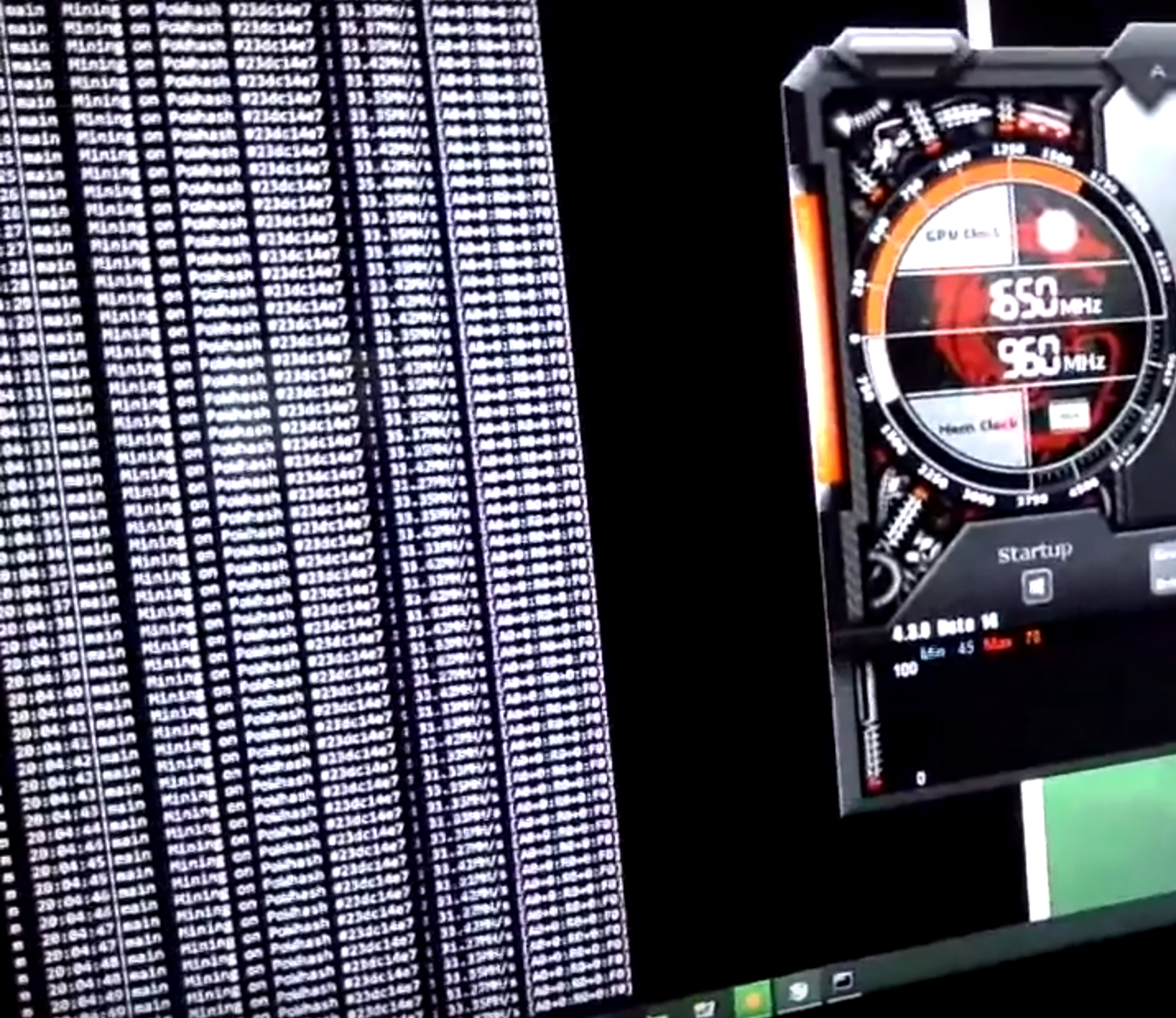 Разработчики не оставили в беде самых больших потребителей их продукции, тем самым выпустили серию новых утилит для увеличения мощности видеокарт.
Разработчики не оставили в беде самых больших потребителей их продукции, тем самым выпустили серию новых утилит для увеличения мощности видеокарт.
Драйвер от AMD для майнинга
Программное обеспечение Radeon Crimson ReLive Edition Beta было создано для самых сложных вычислений Blockchain. Совместимость с Windows 7 и Windows 10. Обновление распространяется на версии видеокарт от HD 7700 и выше. Драйвер разработан для увеличения мощности фермы и лучшей ее производительности на разных алгоритмах.
Стоит отметить, что обеспечение ReLive Edition распространяется только для GPU, которые используются в майнинге. Для игровых нагрузок и графических задач они не подойдут. Скрытый смысл в Radeon Crimson ReLive Edition Beta это устранения ранее выдаваемых ошибок, также увеличение показателей при добыче Эфириума.
Для переустановки драйвера компания AMD рекомендует воспользоваться стандартным Unistaller файлом, который присутствует в самом Windows. Но это не самый надежный способ избавится от всех компонентов старого обеспечения. Программа, которая поможет полностью переустановить “дрова” – это Display Driver Unistaller (программа проверенная временем).
Программа, которая поможет полностью переустановить “дрова” – это Display Driver Unistaller (программа проверенная временем).
Что касается описания нового обеспечения для майнинга, так это то, что компания AMD сделала небольшую ремарку: “все кто хочет использовать новые драйвера, устанавливают их на свой страх и риск, так как поддержки и дополнения данного обновления не будет”. Поэтому решать только вам, пользоваться стандартными обновленными драйверами или установить Radeon Crimson ReLive Edition Beta. На практике бета версия поднимает 1-2 мегахеша на манинге Эфириума. Стоит ли рисковать ради таких показателей, рискуя потерять видеокарту?
Драйвер от Nvidia для майнинга
С картами от компании Nvidia намного все лучше, чем с AMD. Покупая новую видеокарту для майнинга, вы с легкостью можете ее оптимизировать с помощью драйверов последней версии. Часто встречаемая проблема для пользователей AMD, это низкий показатель хешируемой мощности при увеличении производительности в MSI Afterburner. С видеокартами от Nvidia такого нет. По сути GTX актуальных версий настраиваются новыми драйверами, которые никак не зависят от майнинга.
С видеокартами от Nvidia такого нет. По сути GTX актуальных версий настраиваются новыми драйверами, которые никак не зависят от майнинга.
В недавнем прошлом ходили слухи о том, что Nvidia в скором времени порадует своих пользователей специальным “паком” драйверов для майнинга. Но пока это остаются только слухи. Хотелось бы отметить, что покупая видеокарты GTX для добычи криптовалют, вы экономите время и силы для настройки и сборки фермы, в отличие от AMD.
Стандартная программа MSI Afterburner изменяет характеристики GPU для увеличения производительности и выдаваемой мощности. При покупке видеокарты серии GTX от Nvidia вы получаете диск с драйвером, но для полноценной работы нужно будет обновиться до недавно вышедшей версии 388.59. Данное обеспечение исправит ошибки файла CUDA с помощью обновления CUDA 9.0 PhysX Software.
Напомним, что самая частая ошибка, вызванная при майнинге на картах серии GTX, это чрезмерное наполнение памяти файлами CUDA. Из-за этого происходили сбои в функционировании фермы. Новое обновление позволит расширить память видеокарты и устранять ненужные CUDA-файлы.
Новое обновление позволит расширить память видеокарты и устранять ненужные CUDA-файлы.
Установка драйвера для карт AMD и Nvidia является важным действием. Все функционирование GPU нуждается в данных обновлениях. Стабильный и прибыльный майнинг без драйверов будет не возможен.
Подписывайтесь на новости BitExpert в Twitter!Нашли ошибку в тексте? Выделите ее и нажмите CTRL+ENTER
Установка драйвера AMD в Ubuntu
Одной из актуальных проблем в Linux является настройка корректной и максимально производительной работы видеокарты. В данной статье мы рассмотрим как выполняется установка драйвера AMD в Ubuntu на примере видеокарты Sapphire RX480 с 8 Гб памяти.
В статье мы проведем установку драйвера, научимся проверять его наличие в системе и сравним производительность различных реализаций драйверов в операционной системе Ubuntu.
Для видеокарт данного производителя существуют три актуальных варианта видеодрайвера:
- Mesa – свободное программное обеспечение для видеокарт различных производителей, реализующее API OpenGL и Vulcan.
 Используется по умолчанию в большинстве операционных систем Linux.
Используется по умолчанию в большинстве операционных систем Linux. - AMDGPU-PRO – проприетарные драйвера от фирмы AMD. Включают в себя драйвера AMDGPU и различные дополнительные модули с закрытым программным кодом.
- AMDGPU – драйвера для видеокарт от фирмы AMD с открытым программным кодом.
Прежде чем переходить к установке драйвера давайте проверим производительность видеокарты без драйвера, чтобы увидеть действительно ли стоит ставить этот драйвер.
Содержание статьи:
Тест производительности системы
Прежде всего оценим производительность системы без драйвера. Для проверки производительности мы будем использовать тест Unigine Heaven. Данный пакет можно скачать по ссылке. После установки пакета запускаем его и устанавливаем требуемые нам настройки тестирования. В моем случае это были следующие параметры:
- API: OpenGL;
- Качество: Ультра;
- Тесселяция: Экстрим;
- Стерео 3D: Выключено;
- Матрица: Выключить;
- AA: х8;
- Полный экран: Да;
- Разрешение: 1920х1080.

Запускаем пакет тестирования. Выбираем в меню опцию Бенчмарк и ждём результатов. В итоге я получил следующие данные.
Далее разберемся как выполняется установка amdgpu pro в ubuntu 18.04.
Установка драйверов AMD на Ubuntu
Теперь мы можем заняться установкой драйверов AMD (PRO или открытой версии).
Шаг 1. Поиск старой версии
Для проверки установлена ли у нас уже данная реализация драйверов выполняем команду
dpkg -l amdgpu-pro
Если драйвера не обнаружены, то необходимо их установить.
Шаг 2. Загрузка драйвера
Переходим на страницу загрузки драйверов Radeon по ссылке. Выбираем нашу модель видеокарты. Нажимаем кнопку Submit.
Выбираем версию операционной системы, версию драйвера и нажимаем кнопку Download.
Переходим в папку Загрузки, смотрим название пакета и распаковываем пакет архиватором в данной директории с помощью команды tar:
tar -Jxvf amdgpu-pro-19. 50-967956-ubuntu-18.04.tar.xz
50-967956-ubuntu-18.04.tar.xz
Переходим в папку с распакованными драйверами с помощью команды:
cd amdgpo-pro-19.50-967956-ubuntu-18.04
Установка драйвера AMDGPU в Ubuntu открытой версии выполняется командой:
sudo ./amdgpu-install
Для установки версии драйвера с проприетарными модулями запускаем команду:
sudo ./amdgpu-pro-install
Дожидаемся пока проприетарные драйвера amd ubuntu 18.04 установятся. При выполнении процесса установки стоит проявить терпение и подождать, когда установка завершиться. Затем текущего пользователя добавляем в группу video с помощью команды
sudo usermod -a -G video $LOGNAME
Шаг 5. Проверка корректности установки
После этого перезагружаем систему и проверяем – установлены ли драйвера у нас системе. Это можно сделать несколькими методами.
sudo dpkg -l amdgpu-pro
lspci -k | grep -EA2 “VGA|3D|Display”
sudo lshw
Проматываем результат команды до раздела *-display и смотрим параметры.
Теперь мы можем вторично протестировать производительность нашего компьютера с помощью бенчмарка Unigine Heaven. Параметры бенчмарка были оставлены без изменений. Результат оказался выше, чем с драйверами по умолчанию на 10,78%. При этом следует заметить, что разница между минимальным и максимальным FPS также существенно выросла.
Удаление драйверов AMDЧтобы удалить драйвер AMDGPU Ubuntu следует выполнить тот же скрипт, который вы использовали при установке только с опцией —uninstall. Например:
sudo ./amdgpu-install --uninstall
Или:
sudo ./amdgpu-pro-install --uninstall
Сегодня мы разобрались с одним важным вопросом о драйверах для карт AMD – стоит ли их заменять на версию от производителя? И я должен ответить, что да, стоит. Прирост производительности составляет 10 процентов, что, думаю, не окажется лишним как в рабочих задачах, так и в играх.
Также мы выяснили какие версии драйверов для видеокарт данного производителя существуют, разобрались с их установкой, удалением и проверкой их наличия в операционной системе Ubuntu 18.04.
Проблемы и решения видеокарт серии AMD Radeon RX 5000 — i2HARD
Статьи • 1 апреля 2020 • AnemЛетом 2019 года АMD выпустила новое поколение видеокарт на архитектуре Navi. Так или иначе, пользователи, которые следят за видеокартами Radeon или опираются на соотношение цена-производительность, не смогли пройти мимо серии RX 5000.
В данной статье мы рассмотрим особенности и проблемы, с которыми могут столкнуться владельцы видеокарт RX 5000 и методы их решения.
- Использовать последнюю версию Windows 10 1903/1909.
- Подключать питание видеокарты раздельными кабелями во избежание возможных проблем с блоком питания или видеокартой.
- Использовать рекомендуемые блоки питания:
- RX 5500 XT – 450 W;
- RX 5600 XT – 550 W;
- RX 5700 – 600 W;
- RX 5700 XT – 600 W.

При первой установке карты необходимо:
- Установить чистую ОС (если же вы не хотите соблюдать данную рекомендацию, то необходимо воспользоваться Display Driver Uninstaller и удалить все старые драйверы видеокарты через безопасный режим ОС).
- Установить драйверы чипсета (данная рекомендация в большей степени относится к процессорам AMD).
- Установить необходимые драйверы.
- Установить рекомендуемые драйверы на видеокарту — на сайте AMD в разделе загрузок рядом с таким драйвером указано Recommended (WHQL).
- Соблюдать рекомендации производителя видеокарты в инструкции по эксплуатации, если таковые имеются.
Также данные рекомендации применимы и для видеокарт NVIDIA.
Аппаратные особенности и проблемы
Прежде чем начать с основных аппаратных особенностей и проблем, остановимся на проблемах, после которых вам необходимо будет воспользоваться только одним решением, а именно возвратом видеокарты в магазин (при условии соблюдения всех общих рекомендаций: постоянные черные экраны, вылеты, синие экраны, перезагрузки, артефакты на экране).
Мерцания/артефакты монитора или выключения компьютера
Если вы столкнетесь с артефактами или перезагрузками, то не спешите обменивать видеокарту. Проблема может быть в кабеле HDMI или DisplayPort. Данная проблема встречается не только у владельцев карт Radeon, но и у Nvidia. У меня встречались периодические мерцания монитора при использовании карты Nvidia и после замены на карту Radeon я наблюдал абсолютно такие же мерцания.
К примеру, при использовании HDMI встречаются мигания экрана или артефакты в виде непонятных точек или квадратов на экране монитора. У DisplayPort могут быть проблемы с 20 контактом, которые могут вызывать перезагрузку, по данному кабелю рекомендации две: использовать только проверенные и качественные кабели либо заклеивать (откусывать/надламывать) 20 контакт на кабеле.
Прошлая серия видеокарт Vega была изготовлена по 14 нм техпроцессу с размером чипа 486 мм2. В свою очередь серия видеокарт Navi по 7 нм техпроцессу с размером 251 мм2, что составляет 51,65 процента от размера чипа Vega. Как мы видим, произошло уменьшение чипа, при этом количество транзисторов уменьшилось всего на 17,6 процента. Соответственно нагрев на единицу площади увеличился, вследствие этого ухудшился теплосъем с использованием систем охлаждения. Также теперь используется память стандарта GDDR6, которая сама по себе имеет более высокую рабочую температуру. Всё в сумме дало нам закономерный рост температур и необходимость в более лучшем охлаждении для видеокарт нового поколения.
Ниже приведен пример температуры видеокарты с снижением напряжения до 910 мВ на видеокарте MSI Radeon RX 5700 Evoke GP OC:
Правый столбик указывает на максимальные температуры при 100-процентной нагрузке.
При базовом напряжении 970 мВ в 100-процентной нагрузке память (GPU Memory Junction Temperature) разогревается до 90 градусов, при максимально допустимой 95 и GPU Hot Spot Temperature до 95 градусов, при критичных 110.
Хотелось бы также сделать небольшое уточнение: на видеокартах Radeon установлено много различных датчиков, среди которых датчики температуры. Да NVIDIA не даёт столько данных о температурах, а зачастую указывает только температуру GPU. Но мы с вами, как люди, которые заботятся о приобретенной технике, стараемся держать температуры пониже и не выходить за установленные пределы. К примеру, если при разгоне видеокарты от Nvidia вы захотите посмотреть на температуру памяти с помощью пирометров или накладных термопар, то вы поймете, что высокие температуры свойственны большинству видеокарт «среднего» и «выше среднего» уровня производительности.
Первое и самое главное решение – это покупка видеокарт, у которых достаточно серьезная система охлаждения.
К таким относятся:
- Sapphire Radeon Nitro+ OC;
- Sapphire Radeon Nitro+ SE;
- MSI Gaming X;
- PowerColor Red Devil;
- ASrock Taichi.
Данные версии отличаются двухсекционными пополнениями, зачастую 3 кулерами, и некоторые из них имеют отдельные радиаторы для чипов памяти, например, как у Sapphire Radeon Nitro+ OC.
В других версиях видеокарт СО используется поскромнее, и зачастую производители пытаются экономить на некоторых мелочах, таких как термопрокладки:
MSI Radeon RX 5700 Evoke GP OC имеют в наличии термопрокладки, которые покрывают только часть площади чипов памяти.
А у Sapphire Pulse Radeon RX 5700 используются отдельные радиаторы для чипов памяти, но на заводе решили использовать прямой контакт без использования термопасты или термопрокладки, что сказалось на конечных температурах в худшую сторону.
Конечно, в более простых исполнениях используется односекционный радиатор, который участвует в охлаждении как GPU, так и чипов памяти, и цепей питания. Помимо этого, данные версии стоят значительно дешевле тех, которые указаны выше.
Помимо этого, данные версии стоят значительно дешевле тех, которые указаны выше.
Как видно на примере MSI Radeon RX 5700 Evoke GP, всё находится на одной площадке и тем самым участвует в нагреве каждого из компонентов видеокарты.
Поэтому опишем, какие меры можно принять, если вы приобрели или у вас оказался такой тип видеокарт, чтобы улучшить ситуацию.
- Вскрыть видеокарту и поменять или поставить необходимые термоинтерфейсы.
- Изменить кривую вращения кулеров, повысив скорость вращения, но ухудшив при этом акустический комфорт.
- Можно сделать downvolting.
- Включить в играх VSync или ограничение на частоту кадров.
- Как крайняя мера — заменить систему охлаждения.
- Или, если видеокарта новая, то вернуть в течении 14 дней в магазин
Обновление BIOS для видеокарт RX 5600 X
AMD, как и любая уважающая себя компания, просматривает текущий рынок и текущих конкурентов в борьбе за конечного покупателя. В этот раз исключений не случилось и AMD изменила спецификации видеокарт 5600 XT, повысив им частоты GPU и памяти. Каждый производитель данной серии видеокарт поступил по-своему. ASRock, Gigabyte, PowerColor, Sapphire выложили новые версии BIOS у себя на сайте. MSI же предлагает воспользоваться фирменной утилитой MSI Dragon Center. Конечно, покупатели обрадовались, увидев такую новость, но, к сожалению, не у всех после обновления видеокарта продолжила работать стабильно. Так, например, у Gigabyte RX 5600 XT GAMING OC 6G существует несколько ревизий видеокарт, на странице обновления которых написано следующее:
В этот раз исключений не случилось и AMD изменила спецификации видеокарт 5600 XT, повысив им частоты GPU и памяти. Каждый производитель данной серии видеокарт поступил по-своему. ASRock, Gigabyte, PowerColor, Sapphire выложили новые версии BIOS у себя на сайте. MSI же предлагает воспользоваться фирменной утилитой MSI Dragon Center. Конечно, покупатели обрадовались, увидев такую новость, но, к сожалению, не у всех после обновления видеокарта продолжила работать стабильно. Так, например, у Gigabyte RX 5600 XT GAMING OC 6G существует несколько ревизий видеокарт, на странице обновления которых написано следующее:
- F1, it can only be updated with VBIOS versions F2-F9 (F1, может быть обновлён с использованием VBIOS версий F2-F9).
- F10, it can only be updated with VBIOS versions F11-F19.
- F20, it can only be updated with VBIOS versions F21-F29.
В итоге при покупке данной видеокарты вам необходимо проверить версию BIOS в утилите GPU-Z и только потом скачивать нужную версию для обновления. Другие производители тоже не стали исключением. Так, PowerColor пишет конкретные серийные номера для своих видеокарт, которые подходят для обновления BIOS.
Другие производители тоже не стали исключением. Так, PowerColor пишет конкретные серийные номера для своих видеокарт, которые подходят для обновления BIOS.
Так, как поступить в данном случае? В первую очередь изучить информацию на сайте производителя, сделать резервную копию BIOS, который шёл из коробки, при необходимости, если есть вопросы, связаться с технической поддержкой и только потом, если всё верно, то произвести обновление. Если вы не чувствуете в себе жилку энтузиаста, то просто не обновляйте BIOS.
Писк/ скрежет/ шорох дросселей
К сожалению, слишком много механических, аппаратных или софтовых факторов может влиять на наличие шума от дросселей. И вот несколько решений, которые могут помочь избавиться от шума (но могут и не дать нужного эффекта):
- Повторная чистая установка драйверов с использованием Display Driver Uninstaller.
- Отключение RGB-подсветки на видеокарте и материнской плате.
- Отключение близкорасположенных PCI устройств.

Программные особенности и проблемы
Прежде чем перейти к программным особенностям и проблемам с их решениями, хотелось бы обратить внимание на один важный момент: на странице загрузки драйверов на видеокарты есть специальный раздел Release Notes, в котором указано, что добавлено в новых драйверах, какие проблемы решены, а также известные проблемы, исправление которых ожидается в последующих драйверах.
Например, в драйвере 20.3.1 написано следующее:
Данные проблемы, в зависимости от видеокарты, могут отсутствовать, либо присутствовать у всех. Например, 5 пункт полностью устранить не получится, но минимизировать время прохождения статтера (фриза) возможно, об этом будет сказано немного ниже.
AMD Radeon Software не сохраняет настройки напряжений, частот, скорости вращения кулеров после перезагрузки
Данная проблема встречается не у всех, но мимо неё проходить нельзя. Как правило, AMD Radeon Software конфликтует с другими аналогичными программами, например, MSI Afterburner.
Решений есть несколько:
- Полностью удалить MSI Afterburner и использовать только программное обеспечение AMD.
- Или оставить MSI Afterburner и пользоваться только им. При этом у некоторых пользователей наблюдается проблема, что MSI Afterburner не меняет кривую оборотов вентиляторов, пока не снята галочка в AMD Radeon Software «Ноль об/мин», или не изменяется частота GPU пока не включен режим «Расширенное управление». После удалить AMD Radeon Software.
- Если решения, которые находятся выше, не помогают и вы хотите использовать AMD Radeon Software, то можно применить радикальный метод и прописать в видеокарту ваши настройки по умолчанию. Для этого нам понадобится 3 программы: GPU-Z, MorePowerTool (MPT) и NaviOffset, которую написал один хороший человек. По его словам MorePowerTool скоро обновится и функционал NaviOffset будет встроен по умолчанию.
- Открываем GPU-Z и сохраняем BIOS (выделено красным) в любой папке:
- Открываем MPT, нажимаем Load и открываем сохраненные BIOS.

- Появляется окно с заполненными строками и возможностью редактирования
- Во вкладке Overdrive Limits ставим максимально возможную выставляемую частоту GFX Maximum Clock, которая будет задаваться в AMD Radeon Software, например, 1850.
- Открываем программу NaviOffset, выбираем сохраненный файл (Open *.mrt).
- Заносим в графу Stock voltage points стоковые значения, которые можно взять из AMD Radeon Software, при этом нижнее значение напряжения необходимо брать из графика:
- В графы Modded voltage points — необходимые вам значения.
- Нажимаем Mod *.mpt, сохраняем в папку. Снова открываем MPT, нажимаем кнопку Load, затем Write SPPT и перезагружаем ПК.
- В итоге получится следующее:
Теперь данные настройки для вашей видеокарты станут по умолчанию, вне зависимости установлено ли у вас какое-либо программное обеспечение или нет.
Сброс настроек глубины цветопередачи на некоторых пользовательских разрешениях или частотах обновления экрана.
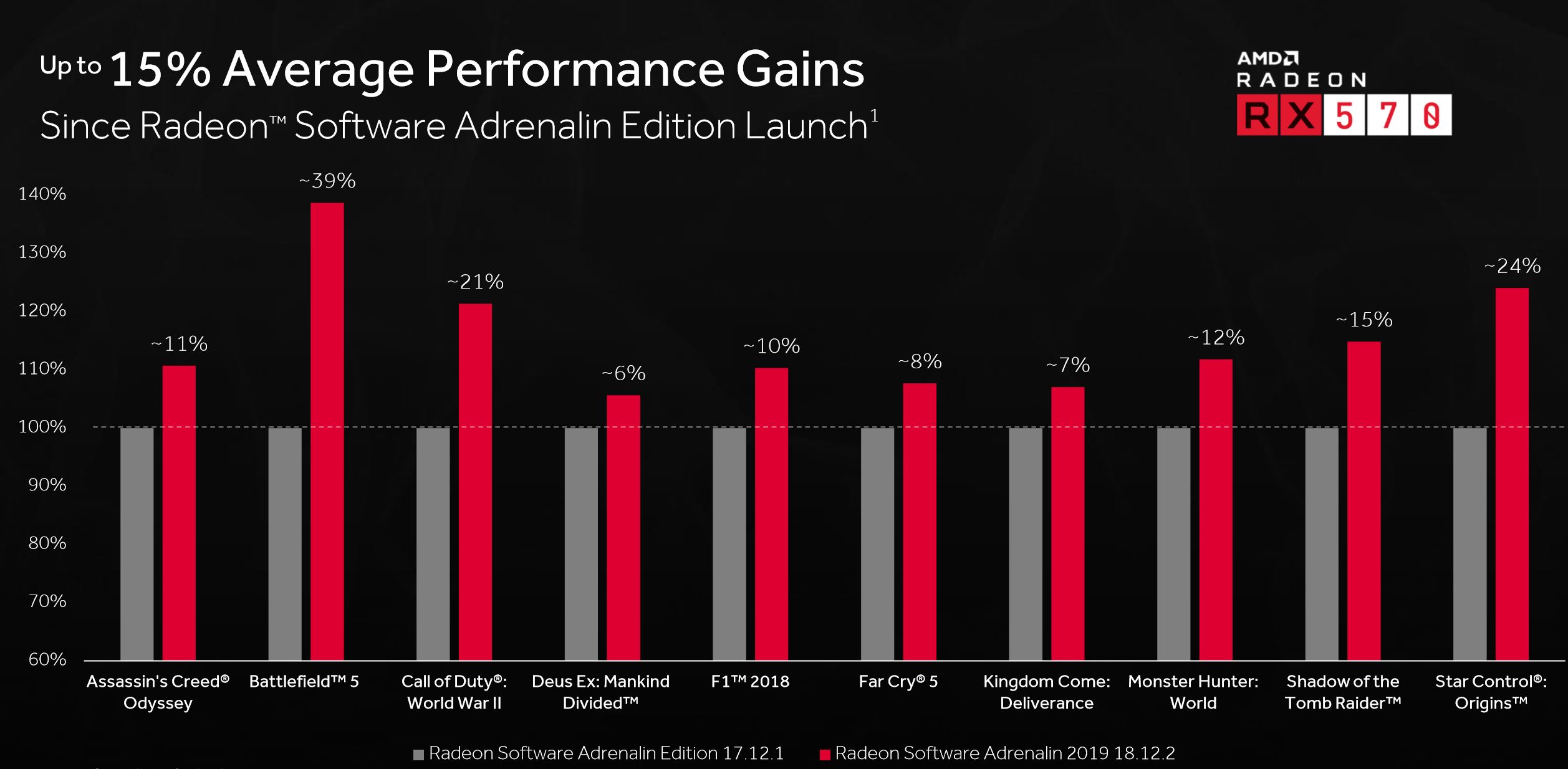
Предположим, мы добавляем пользовательское разрешение и частоту экрана через Radeon Software, всё у нас применяется, но глубина цветопередачи падает с 8 bpc на 6 bpc.
Чтобы это исправить скачиваем Custom Resolution Utility Custom Resolution Utility, запускаем программу:
Нажимаем Add… Появляется окно:
В нём мы изменяем разрешение и выставляем необходимую частоту экрана.
К примеру, ставим 1920×1080 и 75 Hz; нажимаем «OK».
В итоге в последней строчке появляется необходимое разрешение и частота обновления:
Нажимаем ОК в программе и перезагружаем ПК.
Далее в Windows 10 переходим в «Параметры экрана» – «Дополнительные параметры дисплея» – «Свойства видеоадаптера для дисплея 1», нажимаем вкладку «Монитор» и из списка «Частота обновления экрана» выбираем 75 Hz, после чего нажимаем «Применить, Сохранить изменения и OK». Теперь везде будут использоваться 8 bpc при данном разрешении и частоте обновления экрана.
Не сбрасывается частота видеопамяти в простое
И такое тоже бывает. Решение – использование Custom Resolution Utility.
Находим пункт «Detailed resolutions», нажимаем «Add», в выпадающем списке «Timing» выбираем «Automatic — CRT standard», в поле «Frequency» вписываем свою частоту, после этого нажимаем OK. Поднимаем созданное разрешение стрелочкой вверх над старым, снова нажимаем OK и перезагружаемся.
Должно получиться следующее:
Низкая производительность или постоянные статтеры (фризы) в играх DX9-DX11
Данная проблема в большей степени встречается в старых или не оптимизированных, или «плохо написанных» играх.
В данном случае есть несколько решений:
- выставление всех настроек на максимально возможные значения и снятие ограничений по FPS. В таком случае получим использование видеокарты на 99-100%. Если не помогло, то двигаемся дальше.
- Переходим по ссылке и скачиваем последнюю версию враппера для Vulcan.
 В скачанном архиве выбираем нужный файл в зависимости от того, что использует ваша игра DX9, 10 или 11:
В скачанном архиве выбираем нужный файл в зависимости от того, что использует ваша игра DX9, 10 или 11:
Помещаем файл в папку с игрой, где находится сам файл .exe. После этого запускаем игру; если статтеры (фризы) не уйдут, то переходим к следующему шагу. - Отключаем ULPS. Для этого открываем текстовый документ и заносим в него следующие строки:
@ECHO off
SET /p STR="Set EnableULPS to 1 or 0:"IF «%STR%» == «0» (
ECHO Disabling ULPS reg keys
REG ADD «HKLM\SYSTEM\ControlSet001\Control\Class\{4D36E968-E325-11CE-BFC1-08002BE10318}\0000» /v EnableUlps /t REG_DWORD /d 0
REG ADD «HKLM\SYSTEM\ControlSet001\Control\Class\{4D36E968-E325-11CE-BFC1-08002BE10318}\0001» /v EnableUlps /t REG_DWORD /d 0
REG ADD «HKLM\SYSTEM\ControlSet001\Control\Class\{4D36E968-E325-11CE-BFC1-08002BE10318}\0002» /v EnableUlps /t REG_DWORD /d 0
)IF «%STR%» == «1» (
ECHO Enabling ULPS reg keys
REG ADD «HKLM\SYSTEM\ControlSet001\Control\Class\{4D36E968-E325-11CE-BFC1-08002BE10318}\0000» /v EnableUlps /t REG_DWORD /d 1
REG ADD «HKLM\SYSTEM\ControlSet001\Control\Class\{4D36E968-E325-11CE-BFC1-08002BE10318}\0001» /v EnableUlps /t REG_DWORD /d 1
REG ADD «HKLM\SYSTEM\ControlSet001\Control\Class\{4D36E968-E325-11CE-BFC1-08002BE10318}\0002» /v EnableUlps /t REG_DWORD /d 1
)PAUSE
Сохраняем файл с расширением .
 bat, после этого запускаем от имени администратора и перезагружаем ПК.
bat, после этого запускаем от имени администратора и перезагружаем ПК.Если и в этот раз статтеры (фризы) останутся, то вспоминаем запись об известных проблемах в драйвере AMD и ожидаем исправлений.
«Скачущие» частоты GPU и видеопамяти
Достаточно глобальная проблема, и она очень часто перекликается с проблемой описанной выше, поэтому часть решений приведенных выше справедливо и для решения данной проблемы.
Для начала рассмотрим, почему же частоты видеокарты «скачут». В современных видеокартах присутствует несколько частотных режимов, которые изменяются в зависимости от нагрузки на процессор или видеокарту. Например, у нас есть какая-либо нетребовательная к видеокарте игра (которыми являются большинство онлайн MMORPG проектов) — видеокарта будет выбирать ту частоту, которая соответствует текущей нагрузке. Кроме этого процессор и видеокарта могут выбирать энергосберегающие режимы, если нагрузка достаточно низкая. Хотелось бы сказать, что проблемы, как таковой, и нет в связи с тем, что на видеокартах Nvidia всё происходит аналогично; частоты тоже изменяются в зависимости от нагрузки, только используются немного другие алгоритмы, но есть некоторые решения для пользователей процессоров AMD (исходя из анализа проблем, наибольшее количество проблем у данных пользователей).
Если использование общих рекомендаций, которые описаны в начале статьи не помогают, то начинаем использование профиля питания AMD Ryzen Balanced или AMD Ryzen High Perfomance, а также включаем использование «Минимального состояния процессора на уровне 99 %» (Все параметры — Дополнительные параметры питания – Настройка схемы электропитания – Изменить дополнительные параметры питания — Управление питанием процессора – Минимальное состояние процессора).
Заключение
Как мы убедились из данного материала, потенциальных проблем у видеокарт AMD Radeon немало, но ради справедливости стоит сказать, что многие из перечисленных можно отнести и к видеокартам NVIDIA, но самое главное – они имеют решения.
Отдельно стоит сказать, что если вы столкнулись с критичными проблемами и ни одна рекомендация и решение вам не помогает, то перед вами, скорее всего, брак видеокарты. В наше время — это нередкое явление, поэтому настоятельно вам рекомендуем вернуть видеокарту на место покупки, если есть такая возможность.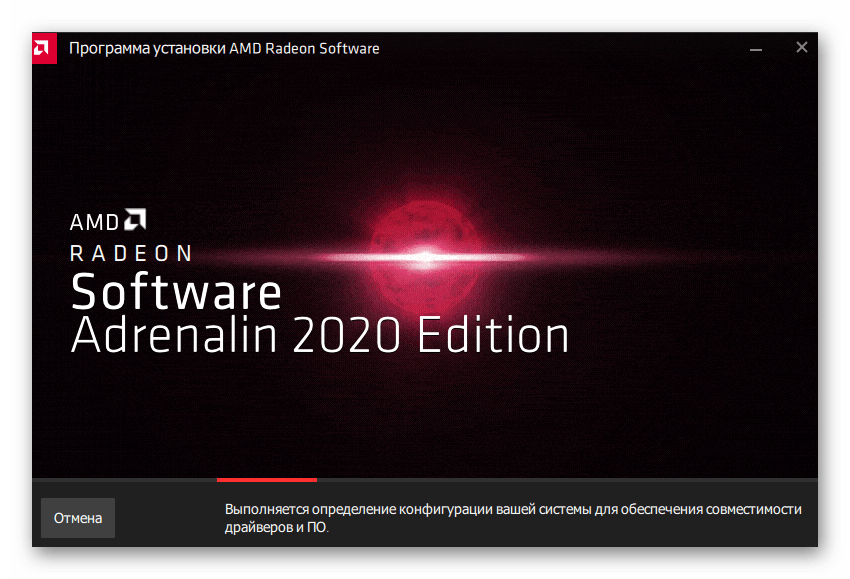
И напоследок хочется добавить, что в первую очередь этот материал предназначен для пользователей, у которых есть вопросы к своим видеокартам, а не является гайдом по выбору видеокарт NVIDIA. Проблемы есть везде и их немало, просто никто об этом не говорит.
Включение режима вычислений в программном обеспечении AMD Драйверы Radeon Adrenalin
- Детали
- Создано: 31.07.2020 04:25
Видеокарты AMD Radeon заслуженно популярны для майнинга криптовалюты, поскольку предлагают лучшее соотношение цены и качества, чем конкурирующие решения от Nvidia. Но при этом, чтобы получить от видеокарт AMD максимальный хешрейт, нужно затратить гораздо больше усилий и знаний по сравнению с Nvidia, т.е.е. AMD не использует принцип plug-and-play. Одна из этих «уловок» AMD, о которой должен знать каждый, увлекающийся майнингом криптовалют, — это способность драйверов видеокарт AMD Radeon работать в двух разных режимах: Compute и Graphics.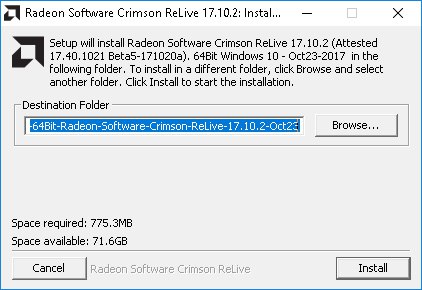 Причем по умолчанию включен именно графический режим, в котором видеокарты AMD выдают хешрейт при майнинге криптовалют на 20-50% ниже, чем в режиме Compute. Если вы не знали о такой возможности в драйверах AMD Software Radeon Adrenalin, то этот материал для вас, в котором мы расскажем, как переключить работу ваших видеокарт AMD из графического режима в вычислительный.
Причем по умолчанию включен именно графический режим, в котором видеокарты AMD выдают хешрейт при майнинге криптовалют на 20-50% ниже, чем в режиме Compute. Если вы не знали о такой возможности в драйверах AMD Software Radeon Adrenalin, то этот материал для вас, в котором мы расскажем, как переключить работу ваших видеокарт AMD из графического режима в вычислительный.
Но для начала немного предыстории, откуда появилось это разделение работы видеокарт на два режима работы.
Еще в 2017 году (по меркам майнинг-индустрии) новейшие видеокарты AMD Radeon RX470 / RX480 и RX570 / RX580 начали постепенно терять производительность с каждой новой эрой в майнинге Ethereum, т.е. хешрейт падал с каждой новой эрой. а общее падение производительности видеокарт Polaris при майнинге Ethereum на тот момент оценивалось в 30%.Эпоха тогда, кстати, была под номером 130, сейчас 352. То же с ростом DAG файла (эпоха) произошло с видеокартами AMD предыдущих поколений HD 7000, R9 200, R9 300, и это падение для этих видеокарты начали годом раньше . .. Этот печальный факт остался бы незамеченным для самой AMD, если бы не бум криптовалют в 2017 году и Ethereum в частности, когда не только производители видеокарт, но и весь мир в целом повернулись их внимание к рынку оборудования для майнеров.
.. Этот печальный факт остался бы незамеченным для самой AMD, если бы не бум криптовалют в 2017 году и Ethereum в частности, когда не только производители видеокарт, но и весь мир в целом повернулись их внимание к рынку оборудования для майнеров.
Чтобы не проиграть конкуренцию на рынке майнингового оборудования своему конкуренту Nvidia, которая только что выпустила очень успешную серию своих видеокарт 1000 с точки зрения майнинга, AMD взялась за проблему падения хешрейта своего видео. карты с увеличением DAG файла криптовалюты Ethereum. И первым таким шагом стал выпуск специальных драйверов под названием Blockchain Compute, которые решили проблему падения производительности видеокарт AMD в эпохи выше 130, но только для видеокарт серий RX400 и RX500 и новее.Эти специализированные драйверы для майнинга имели статус Beta и не получали дальнейшего развития, так как развитый функционал был внедрен в обычные «игровые» драйверы, но пользователь должен самостоятельно выбирать, в каком режиме будет работать его видеокарта: вычислительном или графическом.
Тем, кому интересен более подробный экскурс в историю, доступны следующие материалы:
Включение режима вычислений в драйверах AMD Software Radeon Adrenalin.Инструкция.
Используйте это руководство, только если у вас видеокарты AMD и операционная система Windows. В операционных системах для майнинга на базе Linux такие действия не требуются.
1. Запустите приложение Driver AMD Adrenalin
.Если вы не нашли такого значка в меню Windows, значит, у вас не установлен AMD Adrenalin. Вы можете скачать последние версии драйверов для своей операционной системы на AMD.com
.2. В окне Radeon Graphics Manager перейдите в меню GAMING
3.Далее ГЛОБАЛЬНЫЕ НАСТРОЙКИ
4. Прокрутите до пункта «Настройки» РАБОЧАЯ ЗАГРУЗКА ГП и выберите COMPUTE вместо ГРАФИКА . Повторите для всех видеокарт AMD в системе (верхнее меню в том же окне)
5. Перезагрузите компьютер
Перезагрузите компьютер
После изменения режима работы видеокарт AMD Radeon в Compute Mode производительность (хешрейт) ваших видеокарт увеличится на 10-100% в зависимости от алгоритма майнинга.Наибольшее увеличение хешрейта до двух раз будет у алгоритмов Ethash, ProgPow, KawPow, которые в своих вычислениях интенсивно используют видеопамять.
Заключение: всякий раз, когда вы используете видеокарты AMD для майнинга криптовалют, переключите режим работы с Графика на Вычислительный в драйверах, чтобы максимально использовать ваше оборудование. Например, популярная видеокарта Radeon RX580 без включенного режима Compute Mode выдает 14-16 MH / s при майнинге Ethereum, а с включенным Compute Mode — 25-33 MH / s, в зависимости от разгона GPU и памяти GDDR5.
Драйверы для майнинга криптовалюты на видеокартах Nvidia и AMD
Если просто вставить видеокарту в разъем на материнской плате и запустить ПК, отобразится изображение. Конечно, полноценно использовать графический ускоритель без установки драйвера у вас не получится, компьютер даже в спящий режим не вывести, но картинка будет.
Но если вы собрали риг для майнинга криптовалюты, то установка драйвера жизненно необходима, иначе оборудование зависнет.
Для достижения высокой производительности при майнинге криптовалют необходимо использовать максимально производительные драйверы, а также правильно настроить операционную систему.
У красных больше проблем с настройкой буровой установки, чем у майнеров, использующих продукты Nvidia. Но видеокарты AMD дешевле устройств того же уровня, что и их конкуренты.
Обычно наибольшее количество проблем возникает при установке драйвера AMD и последующей его настройке для майнинга.
Драйвер AMD для майнинга
Драйверы AMD для майнинга можно скачать на официальном сайте этой компании.Последние установочные пакеты доступны по адресу: https://support.amd.com/en-us/download
.Перед загрузкой необходимо выбрать версию, соответствующую установленной операционной системе. В этом случае также необходимо обратить внимание на его пропускную способность (майнинг , доступен только на 64-битных версиях системы, поэтому нужно выбрать соответствующий драйвер )
В 2017 году была выпущена специальная версия драйвера AMD для майнинга выделенного малинового цвета, которую можно скачать по адресу: https: // support. amd.com/en-us/kb-articles/Pages/Radeon-Software-Crimson-ReLive-Edition-Beta-for-Blockchain-Compute-Release-Notes.aspx
amd.com/en-us/kb-articles/Pages/Radeon-Software-Crimson-ReLive-Edition-Beta-for-Blockchain-Compute-Release-Notes.aspx
Не требует дополнительной настройки и позволяет майнить сразу после установки, что довольно удобно. Эта версия драйвера также актуальна в 2020 году, но многие майнеры предпочитают устанавливать Win10-64Bit-Radeon-Software-Adrenalin-2019-Edition-19.8.2-Aug26 или другие версии последнего года выпуска.
Если вы используете новейшие утилиты Если вы устанавливаете Claymore’s Miner и Phoenix Miner, то, установив августовские драйверы прошлого года, вы можете получить максимальный хешрейт без перепрошивки BIOS видеокарт AMD.Но если у вас Win10-64Bit-Crimson-ReLive-Beta-Blockchain, то изменение таймингов на лету не сработает (по крайней мере, в Phoenix Miner). Поэтому лучше установить рекомендованную версию драйвера. Ссылка для скачивания: https://www.amd.com/en/support/kb/release-notes/rn-rad-win-19-8-2.
Важно! При использовании новых видеокарт AMD серии XT и Navi необходимо помнить, что драйверы для Adrenalin 2020 Edition еще очень сырые. Для Windows 8 отдельные драйверы не выпускаются, в целом можно использовать семь драйверов, но особых причин возиться с этой ОС нет.
Для Windows 8 отдельные драйверы не выпускаются, в целом можно использовать семь драйверов, но особых причин возиться с этой ОС нет.
При использовании оборудования AMD рекомендуется установить Windows 7 или 10.
Как установить драйвер при постройке фермы?
Если поставить драйвер на чистую операционную систему, то просто скачай его и запусти установку, тогда программа все сделает сама. Если вы уже установили более старые версии драйверов AMD Radeon для майнинга, вы должны полностью удалить старые драйверы.
Для этого лучше использовать стандартную утилиту AMDCleanupUtility.exe для очистки системы. Простое удаление через операционную систему не приводит к полному удалению всех файлов, поэтому впоследствии во время майнинга может произойти сбой.
Эта утилита по умолчанию находится в папке с драйверами AMD по пути C: ProgramFilesAmdCIMBin64. Кроме того, его можно загрузить на веб-сайте AMD по адресу https://support. amd.com/en-us/kb-articles/Pages/AMD-Clean-Uninstall-Utility.aspx. В качестве альтернативы вы можете использовать программу удаления драйверов дисплея ( DDU ), которую можно загрузить по адресу https: // github.com / Wagnard / display-drivers-uninstaller.
amd.com/en-us/kb-articles/Pages/AMD-Clean-Uninstall-Utility.aspx. В качестве альтернативы вы можете использовать программу удаления драйверов дисплея ( DDU ), которую можно загрузить по адресу https: // github.com / Wagnard / display-drivers-uninstaller.
- После удаления необходимо перезагрузить компьютер и запустить установочный файл драйверов AMD. В этом случае вам нужно будет выбрать место, куда будут разархивированы новые драйверы (по умолчанию это папка C: AMD ), а затем пройти стандартную процедуру установки.
- Если вы не удаляли этот драйвер до этого, вам необходимо выбрать выборочную установку, а в следующем окне выбрать «Чистая установка».Набор установленных компонентов изменить нельзя. Самым главным из всех компонентов является драйвер дисплея AMD, его установка обязательна.
Но если вы не уверены, что справитесь с этой задачей, лучше просто удалить старый драйвер и установить новую версию. По завершении обязательно пропатчите драйвер с помощью утилиты atikmdag-patcher. В противном случае возможны сбои при запуске буровой установки.
В противном случае возможны сбои при запуске буровой установки.
В зависимости от установленной версии драйвера и операционной системы процедура установки имеет небольшие отличия.Как правило, после установки драйверов необходимо перезагрузить компьютер, после чего правильность установки драйверов можно будет проверить в диспетчере устройств.
Для этого проще всего нажать комбинацию клавиш « Win + r ». На клавиатуре и в открывшемся окне ввести команду « devmgmt.msc ».
В окне диспетчера устройств дважды щелкните « Видеоадаптеры ». Выпадающий список покажет все установленные видеокарты в системе.На них не должно быть восклицательных знаков или информации об ошибках.
Версию установленного драйвера можно проверить, дважды щелкнув соответствующий видеоадаптер и выбрав вкладку «Драйвер». Здесь вы можете увидеть дату разработки установленного драйвера и его версию.
- После установки последних версий драйверов AMD вам необходимо настроить их для майнинга, включив режим расчета.
 Для этого можно использовать встроенную в драйвер утилиту AMD Radeon Settings, которая, как правило, записана в автозапуск.Если по какой-то причине он не загружается автоматически, вы можете запустить его самостоятельно, запустив файл RadeonSettings.exe в папке C: Program FilesAMDCNextCNext .
Для этого можно использовать встроенную в драйвер утилиту AMD Radeon Settings, которая, как правило, записана в автозапуск.Если по какой-то причине он не загружается автоматически, вы можете запустить его самостоятельно, запустив файл RadeonSettings.exe в папке C: Program FilesAMDCNextCNext .
В открывшемся окне основного интерфейса программы AMD Radeon Settings перейдите в меню Games, где активируете вкладку General Settings. На этой вкладке вы можете установить различные параметры для каждой видеокарты AMD, установленной в системе. Вы должны найти пункт « GP workload », в котором выберите « Calculate ».Программа предложит перезапустить себя, чтобы сохранить изменения. Для каждой видеокарты эту процедуру нужно проделывать отдельно.
Включить режим расчета на видеокартах AMD и другими способами можно:
- С помощью программы AMD Compute Switcher, которую можно загрузить на надежном ресурсе, например, по ссылке https://bitcointalk.
 org/index.php?topic=2815803.0;
org/index.php?topic=2815803.0; - Запись в файл .bat для майнинга в программах Claymore’s GPU Dual Miner или Phoenix Miner, значение -y 1.Это можно сделать в рабочей консоли этих майнеров, нажав английскую букву y. Inoda, вам нужно повторить включение режима расчета после обновления Windows, которая может сама отключить этот режим и снизить хешрейт.
- Если режим расчета не включен, хешрейт при майнинге значительно снизится, особенно при майнинге криптовалют с алгоритмом Ethash, наиболее популярным из которых является Ethereum (ETH).
Новый драйвер блокчейна для AMD
Все новые драйверы AMD имеют режим компьютерных вычислений, необходимый для майнинга.
Специальная версия драйвера AMD Radeon для майнинга была выпущена в августе 2017 года, она значительно повысила производительность драйверов AMD в майнинге. Для включения режима компьютерных вычислений не требуется специальной процедуры, но он может не поддерживать новейшие карты AMD, выпущенные в 2018 году.
Процедура установки этого драйвера ничем не отличается от обычной. Необходимо очистить систему от старых драйверов, запустить установочный файл и провести установку, следуя стандартной процедуре установки.
Основные ошибки установки и их решение
Чаще всего проблемы возникают при некорректной установке драйверов из-за неполного удаления предыдущей версии драйверов AMD. В случае сбоев, зависаний, нестабильности в работе необходимо увеличить объем доступной виртуальной памяти (файла подкачки), а также заново очистить систему от старых драйверов с помощью утилиты AMDCleanupUtility и переустановить драйверы, а также включить режим компьютерных вычислений.
В случае возникновения ошибок, связанных с нехваткой ресурсов для работы с большим количеством видеокарт (код 12 Windows), необходимо установить последние версии драйверов AMD. Если это не помогает, то причину проблем следует искать в неправильных настройках. BIOS материнской платы , а также используемая операционная система.
Если это не помогает, то причину проблем следует искать в неправильных настройках. BIOS материнской платы , а также используемая операционная система.
Windows 7 для использования 6-7 видеокарт требует использования специального мода, доступного для загрузки и изучения на https://bitcointalk.org/index.php?topic=712228.0.
Для использования большого количества видеокарт AMD (до 12) необходимо использовать последние версии операционной системы Windows 10, иначе риг либо вообще не будет работать, либо будет работать нестабильно.
Рекомендация! Майнинг ферма из 12 карт AMD на windows запускается новичку крайне сложно. Оптимальное количество видеоускорителей в Риге — 6-8. Если требуется больше, создайте другой или установите Linux или Hive.
Патч для драйвера AMD
Для видеокарт AMD с прошитым BIOS может потребоваться патч для драйвера — программа atikmdag-patcher .
Необходимость этого проявляется в наличии ошибки с кодом 43 в диспетчере устройств Windows.А также, чтобы в штампе работала опция –strap, и вообще лучше после каждой переустановки драйверов использовать патчер.
Программу можно скачать в официальной ветке https://www.monitortests.com/forum/Thread-AMD-ATI-Pixel-Clock-Patcher
Вы должны быть осторожны, чтобы не загрузить вирус со сторонних ресурсов, которые предлагают якобы обновленную версию патчера. Последняя версия этой программы 1.4.6 . Те, кто предлагает более новые версии, распространяют вирусы.
Эту программу необходимо запустить один раз после установки драйвера, при запуске она покажет, есть ли в системе какие-либо непропатченные драйверы, и предложит это сделать. После этого нужно перезагрузиться и включить режим расчета видеокарт.
Драйвер для майнинга Nvidia
Установить драйверы Nvidia для майнинга проще, чем драйверы AMD. Обычно достаточно скачать последние версии драйверов с официального сайта https://www.nvidia.ru/Download/index.aspx? lang = en и установите их, а затем настройте систему для майнинга с помощью утилит для разгона видеокарт.
Обычно достаточно скачать последние версии драйверов с официального сайта https://www.nvidia.ru/Download/index.aspx? lang = en и установите их, а затем настройте систему для майнинга с помощью утилит для разгона видеокарт.
При загрузке драйверов с сайта Nvidia лучше воспользоваться ручным поиском необходимого драйвера, заполнив форму с указанием типа видеокарты, серии, операционной системы и языка установщика.
Как установить драйвер для версии GTX?
Для правильной установки драйверов NVIDIA необходимо полностью удалить существующие предыдущие версии.Для этого вы можете удалить их через панель управления в разделе добавления и удаления программ, где вам необходимо удалить NVIDIA Windows Display Drivers.
Затем нужно запустить установочный файл, выбрать путь для распаковки драйверов (по умолчанию C: NVIDIADisplayDriver ), после чего установить их по стандартной процедуре.
В этом случае лучше всего выбрать выборочную установку ( Custom или Advanced на английском языке ) и активировать опцию «Выполнение чистой установки» в появившемся окне.Это гарантирует правильную установку программного обеспечения NVIDIA.
Возможные ошибки при установке драйвера
Могут возникать ошибки при установке и работе драйверов Nvidia и AMD, например в дуал при майнинге слетают видеодрайверы, система зависает, программы майнинга выдают ошибки.
Если в системе нет разгона, то такие ошибки обычно устраняются переустановкой драйверов. Сбой драйвера может произойти при сбоях питания, что приведет к нарушению целостности файлов на носителе, воздействию вирусов и другим причинам.
Иногда стоит повторно загрузить установочные файлы с веб-сайта производителя, перезагрузить компьютер и повторить процедуру установки еще раз от имени администратора.
Чтобы избежать проблем при установке видеокарт Nvidia и AMD на один компьютер, лучше сначала установить драйверы AMD.
Таблица драйверов для видеокарт для майнинга
Различные версии драйверов имеют отдельные особенности, связанные с наличием ошибок, использованием памяти графического адаптера, производительностью, функциями настройки, совместимостью с различными видеокартами и другими параметрами.Лучшим драйвером для майнинга обычно является тот, который обеспечивает наиболее стабильную работу.
Подробную информацию о конкретной версии драйвера обычно можно найти на сайте производителя.
Обзор различных драйверов, используемых для майнинга, представлен в следующих таблицах:
| Информация об особенностях майнинга драйверов для видеокарт компании AMD | |||||
|---|---|---|---|---|---|
| Версия драйвера | Дата выпуска | Совместимость видеокарт (серия) | Необходимость включения режима вычислений на компьютере GPU Workload | Совместимость для игр | Совместимые операционные системы (64 бит) |
Win10-64Bit-Radeon-Software-Adrenalin-2019-Edition-19. 8,2 26 августа 8,2 26 августа | 6 августа 2018 | Navi, XT, Vega, RX 400-500, R9, R7, R5, HD 8500 — HD 8900, HD 7700 — HD 7900 | Требуется | есть | Windows 7, Windows 10 |
| Win10-64Bit-Crimson-ReLive-Beta-Blockchain-Workloads-Aug23 | Август 2017 | Vega, RX 400-500, R9, R7, R5, HD 8500 — HD 8900, HD 7700 — HD 7900 | Не требуется | Не | Windows 7, Windows 10 |
Все драйверы, представленные в таблице, без проблем поддерживают самые популярные видеокарты AMD, используемые для майнинга: RX 480, RX 570 и RX 580.Все драйверы AMD с версии 17.10.2 поддерживают работу с 12 видеокартами.
Для драйверов от Nvidia информация представлена в следующей таблице:
| Информация об особенностях драйверов для майнинга для видеокарт Nvidia | |||||
|---|---|---|---|---|---|
| Версия драйвера | Дата выпуска | Совместимость видеокарт | Поддержка версии CUDA | Совместимые операционные системы | Характеристики |
430. 86 86 | Август 2019 | Серия NVIDIA TITAN GeForce RTX 20 серии: GeForce 16 серии: GeForce 10 серии: | 10 10,1 | Windows 10 | Для драйверов Nvidia разгон выполняется отдельными утилитами. |
| 445,87 | Апрель 2020 | Серия NVIDIA TITAN GeForce RTX 20 Series: GeForce 16 серии: GeForce 10 серии: GeForce 900 серии | 10 10.  1 1 10,2 | ||
Все драйверы, представленные в таблице, поддерживают самые популярные видеокарты Nvidia, используемые для майнинга: GTX1050 Ti, GTX1080 Ti, GTX1070 и GTX 1060 6gb, RTX 2060-2080.
Наличие поддержки более новых версий CUDA PhysX Software в драйверах Nvidia улучшает алгоритм работы с видеопамятью, что увеличивает общую стабильность и производительность системы. Необходимо, чтобы программа, используемая для майнинга, поддерживала эту технологию.
Правильный подбор и установка драйверов для видеокарт при майнинге позволит быстро настроить оборудование, получить максимальный хешрейт при майнинге, а впоследствии не тратить зря нервы и время, исключив постоянно возникающие сбои и зависания. Поэтому стоит периодически изучать профильные форумы и сайты на предмет наличия более новых, оптимальных драйверов.
5
/
5
(
1
голос
)
Установка драйвера для майнинга — AMD и Nvidia (простые шаги)
Правильная установка драйвера (AMD и Nvidia) очень важна в майнинге для обеспечения стабильности и высокой скорости хеширования. Для достижения высокой производительности при майнинге криптовалют необходимо использовать наиболее производительные драйверы, а также правильно настроить операционную систему.
Для достижения высокой производительности при майнинге криптовалют необходимо использовать наиболее производительные драйверы, а также правильно настроить операционную систему.
Обычно наибольшее количество проблем возникает при установке драйвера AMD и последующей его настройке для майнинга.
Драйвер AMD для майнинга
AMD Драйверы для майнинга можно скачать на официальном сайте этой компании. Последние установочные пакеты доступны по адресу:
https: // www.amd.com/en/support
Перед загрузкой необходимо выбрать версию, соответствующую установленной операционной системе. При этом также нужно обращать внимание на его разрядность (майнинг , как правило, выполняется на 64-битных версиях системы, поэтому нужно выбрать соответствующий драйвер ).
В 2017 году была выпущена специальная версия драйвера AMD Crimson для майнинга, которую можно скачать по адресу:
https: //support. amd.com / en-us / kb-article / Pages / Radeon-Software-Crimson-ReLive-Edition-Beta-for-Blockchain-Compute-Release-Notes.aspx
amd.com / en-us / kb-article / Pages / Radeon-Software-Crimson-ReLive-Edition-Beta-for-Blockchain-Compute-Release-Notes.aspx
Не требует дополнительной настройки и позволяет майнить сразу после установки, что довольно удобно. При использовании новых видеокарт ( например, RX470, RX Vega ) должно быть на , учитывая, что AMD перестала поддерживать операционные системы Windows 8 / 8.1 . Следовательно, драйверов для последних видеокарт для этих систем нет вообще, а для карт типа RX470 / 480 последняя версия драйвера 17.7.1 был выпущен 14 июля 2017 года и не поддерживает режим компьютерных вычислений, необходимый для майнинга.
Исходя из этого, при использовании оборудования AMD рекомендуется установить Windows 7 или 10.
Как установить драйвер при постройке фермы
Чтобы правильно установить драйверы AMD Radeon для майнинга, необходимо полностью удалить старые драйверы. Для этого лучше использовать стандартную утилиту AMDCleanupUtility.exe для очистки системы. Простое удаление через операционную систему не приводит к полному удалению всех файлов, поэтому впоследствии во время майнинга может произойти сбой. Эта утилита по умолчанию находится в папке с драйверами AMD по пути C: \ ProgramFiles \ Amd \ CIM \ Bin64. Кроме того, его можно загрузить на веб-сайте AMD по адресу https://support.amd.com/en-us/kb-articles/Pages/AMD-Clean-Uninstall-Utility.aspx. В качестве альтернативы вы можете использовать программу Display Driver Uninstaller ( DDU ), которую можно загрузить по адресу https: // github.com / Wagnard / display-drivers-uninstaller.
Для этого лучше использовать стандартную утилиту AMDCleanupUtility.exe для очистки системы. Простое удаление через операционную систему не приводит к полному удалению всех файлов, поэтому впоследствии во время майнинга может произойти сбой. Эта утилита по умолчанию находится в папке с драйверами AMD по пути C: \ ProgramFiles \ Amd \ CIM \ Bin64. Кроме того, его можно загрузить на веб-сайте AMD по адресу https://support.amd.com/en-us/kb-articles/Pages/AMD-Clean-Uninstall-Utility.aspx. В качестве альтернативы вы можете использовать программу Display Driver Uninstaller ( DDU ), которую можно загрузить по адресу https: // github.com / Wagnard / display-drivers-uninstaller.
- После удаления необходимо перезагрузить компьютер и запустить установочный файл драйверов AMD. В этом случае вам нужно будет выбрать место, где будут распакованы новые драйверы (по умолчанию это папка C: \ AMD ), а затем пройти стандартную процедуру установки.

- Если вы не удаляли перед этим драйвер, вам нужно выбрать выборочную установку, а в следующем окне выбрать «Чистая установка».Набор установленных компонентов изменить нельзя. Самым главным из всех компонентов является драйвер дисплея AMD, его установка обязательна.
В зависимости от установленной версии драйвера и операционной системы процедура установки может немного отличаться. Как правило, после установки драйверов необходимо перезагрузить компьютер, после чего правильность установки драйверов можно будет проверить в диспетчере устройств.
Для этого проще всего нажать комбинацию клавиш « Win + R » на клавиатуре и ввести команду « devmgmt.msc »в окне, которое открывается . В окне диспетчера устройств дважды щелкните « Video Adapters ». Выпадающий список покажет все установленные видеокарты в системе. На них не должно быть восклицательных знаков или информации об ошибках. Версию установленного драйвера можно проверить, дважды щелкнув конкретный видеоадаптер и выбрав вкладку «Драйвер». Здесь вы можете увидеть дату разработки установленного драйвера и его версию.
Здесь вы можете увидеть дату разработки установленного драйвера и его версию.
- После установки последних версий драйверов AMD их необходимо настроить для майнинга, включив режим расчета.Для этого можно использовать встроенную в драйвер утилиту AMD Radeon Settings, которая, как правило, записана в автозапуск. Если по какой-то причине он не загружается автоматически, вы можете запустить его самостоятельно, запустив файл RadeonSettings.exe в папке C: \ Program Files \ AMD \ CNext \ CNext .
В открывшемся окне основной интерфейс программы AMD Radeon Settings переходит в меню «Игры», где активируется вкладка «Общие настройки». На этой вкладке вы можете установить различные параметры для каждой видеокарты AMD, установленной в системе.Вам нужно найти пункт « GP workload », в котором выберите пункт « Calculate ». Программа предложит перезапустить себя, чтобы сохранить изменения. Для каждой видеокарты эту процедуру нужно проделывать отдельно.
Включить режим расчета на видеокартах AMD и другими способами можно:
- С помощью программы AMD Compute Switcher, которую можно загрузить на надежном ресурсе, например, по ссылке https: // bitcointalk.org / index.php? topic = 2815803.0;
- Записав значение -y 1 в файл BAT для майнинга в программах Claymore’s GPU Dual Miner или Phoenix Miner, вы можете сделать это в рабочей консоли этих майнеров, нажав английскую букву y. Вам нужно повторить включение режима расчета после обновления Windows, которая сама может отключить этот режим и снизить хешрейт.
- Если режим расчета не включен, при майнинге хешрейт значительно снизится, особенно при майнинге криптовалют с алгоритмом Ethash , наиболее популярным из которых является эфир.
Новый драйвер блокчейна для AMD
Все новые драйверы AMD имеют режим компьютерных вычислений, необходимый для майнинга.
Специальная версия драйвера AMD Radeon для майнинга была выпущена в августе 2017 года, она значительно повысила производительность драйверов AMD в майнинге. Не требует специальной процедуры для включения режима компьютерных вычислений, но может не поддерживать новейшие карты AMD, выпущенные в 2018 г. Процедура установки этого драйвера ничем не отличается от обычной.Необходимо очистить систему от старых драйверов, запустить установочный файл и произвести установку, следуя стандартной процедуре установки.
Не требует специальной процедуры для включения режима компьютерных вычислений, но может не поддерживать новейшие карты AMD, выпущенные в 2018 г. Процедура установки этого драйвера ничем не отличается от обычной.Необходимо очистить систему от старых драйверов, запустить установочный файл и произвести установку, следуя стандартной процедуре установки.
Основные ошибки установки и их решение
Чаще всего проблемы возникают при некорректной установке драйверов из-за неполного удаления предыдущей версии драйверов AMD. Если есть сбои, зависания, нестабильность, нужно увеличить объем доступной виртуальной памяти (файл подкачки), а также заново очистить систему от старых драйверов с помощью утилиты AMDCleanupUtility и переустановить драйверы, а также включить компьютерные вычисления режим.
В случае возникновения ошибок из-за нехватки ресурсов для работы с большим количеством видеокарт (код Windows 12) необходимо установить последние версии драйверов AMD. Если это не помогает, то причину проблем следует искать в неверных настройках BIOS , материнской платы , а также в используемой операционной системе. Windows 7 для использования 6-7 видеокарт требует использования специального мода, доступного для скачивания и изучения на https: // bitcointalk.org / index.php? topic = 712228.0.
Если это не помогает, то причину проблем следует искать в неверных настройках BIOS , материнской платы , а также в используемой операционной системе. Windows 7 для использования 6-7 видеокарт требует использования специального мода, доступного для скачивания и изучения на https: // bitcointalk.org / index.php? topic = 712228.0.
Для использования большого количества видеокарт AMD (до 12) необходимо использовать последние версии операционной системы Windows 10, иначе риг либо вообще не будет работать, либо будет работать нестабильно.
Патч для драйвера AMD
Для видеокарт AMD с прошитым BIOS может потребоваться патч для драйвера — программа atikmdag-patcher . Необходимость в этом проявляется в наличии кода ошибки 43 в Диспетчере устройств Windows.
Программу можно скачать в официальной ветке по адресу https://www.monitortests. com/forum/Thread-AMD-ATI-Pixel-Clock-Patcher Вы должны быть осторожны, чтобы не загружать вирус со сторонних ресурсов, предлагающих якобы обновленная версия патчера. Последняя версия этой программы — 1.4.6 . Те, кто предлагает более новые версии, распространяют вирусы.
com/forum/Thread-AMD-ATI-Pixel-Clock-Patcher Вы должны быть осторожны, чтобы не загружать вирус со сторонних ресурсов, предлагающих якобы обновленная версия патчера. Последняя версия этой программы — 1.4.6 . Те, кто предлагает более новые версии, распространяют вирусы.
Эту программу нужно запустить один раз после установки драйверов; при запуске он покажет, есть ли в системе какие-либо непропатченные драйверы, и предложит это сделать.После этого необходимо перезагрузиться и включить режим расчета видеокарт.
Драйвер для майнинга Nvidia
Установка драйверов Nvidia для майнинга проще, чем установка драйверов AMD. Обычно достаточно скачать последние версии драйверов с официального сайта https://www.nvidia.ru/Download/index.aspx?lang=en и установить их, а затем произвести тонкую настройку системы для майнинга с помощью утилит для разгона видеокарты.
При загрузке драйверов с сайта Nvidia лучше воспользоваться ручным поиском необходимого драйвера, заполнив форму с указанием типа видеокарты, серии, операционной системы и языка установщика.
Как правильно установить драйвер для GTX версии
Для правильной установки драйверов NVIDIA необходимо полностью удалить существующие предыдущие версии. Для этого вы можете удалить их через панель управления в разделе добавления или удаления программ, где вам нужно удалить NVIDIA Windows Display Drivers.
Затем нужно запустить установочный файл, выбрать путь для распаковки драйверов (по умолчанию C: \ NVIDIA \ DisplayDriver ), а затем установить их стандартным способом.
В этом случае лучше всего выбрать выборочную установку ( Custom или Advanced в английской версии ) и активировать опцию «Выполнить чистую установку» в появившемся окне. Это гарантирует правильную установку программного обеспечения NVIDIA.
Возможные ошибки при установке драйвера
Ошибки могут возникать при установке и работе драйверов Nvidia и AMD, например в майнинге слетают видеодрайверы в двойном режиме, система зависает, программы майнинга выдают ошибки. Если в системе нет разгона, то такие ошибки обычно устраняют переустановкой драйверов. Сбой драйвера может произойти при сбоях питания, что приведет к нарушению целостности файлов на носителе, воздействию вирусов и другим причинам.
Если в системе нет разгона, то такие ошибки обычно устраняют переустановкой драйверов. Сбой драйвера может произойти при сбоях питания, что приведет к нарушению целостности файлов на носителе, воздействию вирусов и другим причинам.
Иногда стоит повторно загрузить установочные файлы с веб-сайта производителя, перезагрузить компьютер и повторить процедуру установки еще раз от имени администратора.
Чтобы избежать проблем при установке видеокарт Nvidia и AMD на один компьютер, лучше сначала установить драйверы AMD.
Таблица драйверов для видеокарт для майнинга Различные версии драйверов имеют отдельные функции, связанные с наличием ошибок, использованием памяти графического адаптера, производительностью, возможностями настройки, совместимостью с различными видеокартами и другими параметрами. Лучшим драйвером для майнинга обычно является тот, который обеспечивает наиболее стабильную работу. Подробную информацию о конкретной версии драйвера обычно можно найти на сайте производителя.
Обзор различных драйверов, используемых для майнинга, представлен в следующих таблицах:
| Информация об особенностях майнинговых драйверов для видеокарт компании AMD | |||||
|---|---|---|---|---|---|
| Версия драйвера | Дата выпуска | Совместимость видеокарт (серия) | Необходимость включения режима вычислений на компьютере Рабочая нагрузка графического процессора | Совместимость игр | Совместимые операционные системы (64-разрядная) |
| Radeon Software Adrenalin Edition Graphics Driver, 18.8.1 | 6 августа 2018 г. | Vega, RX 400-500, R9, R7, R5, HD 8500 — HD 8900, HD 7700 — HD 7900 | Требуется | есть | Windows 7, Windows 10 |
| Radeon Crimson ReLive Edition Beta, 17.30.1029 | Август 2017 г. | Vega, RX 400-500, R9, R7, R5, HD 8500 — HD 8900, HD 7700 — HD 7900 | Не требуется | Не | Драйверы Windows 7, Windows 10 |
Crimson до 17. 7.1 7.1 | июль 2017 г. | RX 400-500, R9, R7, R5, HD 8500 — HD 8900, HD 7700 — HD 7900 | Нет режима расчета | есть | Windows 7, Windows 8 / 8.1, Windows 10 |
Все драйверы, представленные в таблице, без проблем поддерживают самые популярные видеокарты AMD, используемые для майнинга: RX 470, RX 570 и RX 580. Все драйверы AMD с версии 17.10.2 поддерживают работу с 12 видеокартами. .
Для драйверов от Nvidia информация представлена в следующей таблице:
| Информация об особенностях драйверов для майнинга для видеокарт Nvidia | ||||||
|---|---|---|---|---|---|---|
| Версия драйвера | Дата выпуска | Совместимость видеокарт | Поддержка версии CUDA | Совместимые операционные системы | Возможности | |
| 384 и выше | Июнь 2017 г. | GeForce 400 Series — 1000 | 9.0 | Windows 7, Windows 8 / 8. 1, Windows 10 1, Windows 10 | Для драйверов Nvidia разгон выполняется отдельными утилитами. | |
| 387 | Октябрь 2017 г. | Серия GeForce 400 — 1000 | 9,1 | |||
| 388,59 и выше | 7 декабря 2017 г. | GeForce 600 — 1000 и серии TITAN, добавлена поддержка GTX1070Ti 9281 | 9281 | |||
| 397,93 | Май 2018 г. | GeForce 600 — 1000 Series и TITAN | 9.3 | |||
| 398,82 | 1 августа 2018 г. | GeForce 600 — 1000 Series и TITAN | 9.4 |
Все драйверы, представленные в таблице, поддерживают самые популярные видеокарты Nvidia, используемые для майнинга: GTX1050 Ti, GTX1080 Ti, GTX1060 6gb и GTX 1060 3gb без проблем.
Наличие поддержки более новых версий CUDA PhysX Software в драйверах Nvidia улучшает алгоритм работы с видеопамятью, что увеличивает общую стабильность и производительность системы. Необходимо, чтобы используемая для майнинга программа поддерживала данную технологию. Правильный выбор и установка драйверов для видеокарт при майнинге позволит вам быстро настроить оборудование, получить максимальный хеш при майнинге и впоследствии не тратить зря нервы и время, устранение постоянно возникающих неисправностей и зависаний. Поэтому стоит периодически изучать профильные форумы и сайты на предмет наличия более новых, оптимальных драйверов.
Необходимо, чтобы используемая для майнинга программа поддерживала данную технологию. Правильный выбор и установка драйверов для видеокарт при майнинге позволит вам быстро настроить оборудование, получить максимальный хеш при майнинге и впоследствии не тратить зря нервы и время, устранение постоянно возникающих неисправностей и зависаний. Поэтому стоит периодически изучать профильные форумы и сайты на предмет наличия более новых, оптимальных драйверов.
Графический драйвер
AMD Radeon Adrenalin 2020 Edition 21.2.2 Загрузка исправления
Создавайте, запечатлевайте и делитесь своими замечательными моментами. Повышайте производительность и эффективность без усилий. Оцените программное обеспечение Radeon Software, обеспечивающее лидирующую в отрасли степень удовлетворенности пользователей, тщательно протестированную стабильность, полную сертификацию и многое другое.
Что нового:
Исправленные ошибки
- Объекты могут некорректно отображаться при использовании EEVEE-рендеринга в Blender ™ на графических продуктах серий Radeon RX 400 и Radeon RX 500.

- Quake III Arena ™ может повреждаться во время загрузки или игры.
- Производительность Wolfenstein: Youngblood ™ может быть ниже ожидаемой, если в системе включена память AMD Smart Access.
Известные проблемы
- Системное зависание или сбой может произойти при обновлении программного обеспечения Radeon, когда гарнитура Oculus ™ VR подключена к вашей системе на графических продуктах Radeon GCN. Временный обходной путь — отключить гарнитуру перед установкой.
- Некоторые разрешения могут быть недоступны или отсутствовать в раскрывающемся меню настроек разрешения Counter-Strike: Global Offensive ™ при использовании соотношения сторон 4: 3.
- Radeon FreeSync может не работать в Forza Horizon 4 ™.
- AMD в настоящее время изучает сообщения конечных пользователей о том, что программное обеспечение Radeon может иногда иметь более высокую, чем ожидалось, загрузку ЦП, даже когда система находится в режиме ожидания.
 Пользователям, столкнувшимся с этой проблемой, рекомендуется отправить отчет об ошибке в Radeon Software.
Пользователям, столкнувшимся с этой проблемой, рекомендуется отправить отчет об ошибке в Radeon Software. - Мерцание яркости может периодически возникать в некоторых играх или приложениях, когда включена Radeon ™ FreeSync и игра настроена на использование полноэкранного режима без полей.
- Enhanced Sync может вызывать появление черного экрана при включении в некоторых играх и в некоторых конфигурациях системы. Любые пользователи, у которых могут возникать проблемы с включенной расширенной синхронизацией, должны отключить ее в качестве временного решения.
Заявление об ограничении ответственности
- Тестирование проведено лабораторией AMD Performance Labs 15 января 2021 года на Radeon RX 6800 XT 16 ГБ с использованием тестовой системы, состоящей из процессора AMD Ryzen 9 5900X (3.7 ГГц), 16 ГБ памяти DDR4-3200 МГц и Windows 10×64 с Radeon Software Adrenalin 2020 Edition 21.1.1 по сравнению с предыдущей версией драйвера 20.
 12.1 в настройках Hitman 3 @ 4K Ultra. Производительность может отличаться. РС-349.
12.1 в настройках Hitman 3 @ 4K Ultra. Производительность может отличаться. РС-349.
Содержимое упаковки
Установочный пакет Radeon Software Adrenalin 2020 Edition 21.2.2 содержит следующее:
- Radeon Software Adrenalin 2020 Edition 21.2.2 Версия драйвера 20.45.27.02 (Магазин драйверов Windows версии 27.20.14527.2002)
Примечание: Этот драйвер не предназначен для использования в продуктах AMD Radeon, работающих на платформах Apple Boot Camp. Пользователи этих платформ должны обратиться к производителю системы за поддержкой драйверов.
Примечание для пользователей 32-битной Windows: AMD прекратила поддержку 32-битных версий Windows 7 и Windows 10. Пользователи должны перейти на 64-битную систему, если они хотят использовать самую последнюю версию. драйверы доступны.
Примечание для пользователей Windows 8: Начиная с версии драйвера 17.7. 2, AMD не будет выпускать новые драйверы для Windows 8.
2, AMD не будет выпускать новые драйверы для Windows 8.
Совместимость продуктов Radeon
Примечание. Видеокарты AMD Radeon R9 Fury, Radeon Pro Duo, Radeon RX 400 Series, Radeon RX 500 Series и Radeon RX Vega Series поддерживаются только программным обеспечением Radeon Adrenalin Edition в 64-разрядной версии Windows 7/10.
Семейство продуктов Radeon для настольных ПК Совместимость
- Графика AMD Radeon RX серии 6900
- Графика AMD Radeon RX 6800 серии
- Графика AMD Radeon RX 5700 серии
- Графика AMD Radeon R9 серии 200
- Графика AMD Radeon RX серии 5500
- AMD Radeon RX 500
- Графика AMD Radeon серии 500X
- AMD Radeon VII
- AMD Radeon Pro Duo
- Графика серии AMD Radeon RX Vega
- Графика AMD Radeon R7 серии 200
- Графика AMD Radeon RX 400 серии
- Графика AMD Radeon R5 серии 300
- Графика AMD Radeon R7 300 серии
- Графика AMD Radeon R5 серии 200
- Графика AMD Radeon R9 Fury Series
- AMD Radeon HD 8500 — графика серии HD 8900
- Графика AMD Radeon R9 серии Nano
- AMD Radeon HD 7700 — графика серии HD 7900
- Графика AMD Radeon R9 серии 300
- Графика серии AMD Radeon RX Vega
- Графика AMD Radeon RX 500 серии
- Графика AMD Radeon RX 400 серии
- AMD Radeon Pro Duo
- Графика AMD Radeon R7 300 серии
- Графика AMD Radeon R7 серии 200
- Графика AMD Radeon R9 Fury Series
- Графика AMD Radeon R5 серии 300
- Графика AMD Radeon R9 серии Nano
- Графика AMD Radeon R5 серии 200
- Графика AMD Radeon R9 серии 300
- AMD Radeon HD 8500 — графика серии HD 8900
- Графика AMD Radeon R9 серии 200
- AMD Radeon HD 7700 — графика серии HD 7900
Mobility Radeon Family Совместимость
- Видеокарта AMD Radeon R9 серии M300
- Видеокарта AMD Radeon R7 серии M200
- Видеокарта AMD Radeon R7 серии M300
- Видеокарта AMD Radeon R5 серии M200
- Видеокарта AMD Radeon R5 серии M300
- AMD Radeon HD 8500M — графика серии HD 8900M
- Видеокарта AMD Radeon R9 серии M200
- AMD Radeon HD 7700M — графика серии HD 7900M
Совместимость семейства продуктов AMD APU
Продукты AMD APU под кодовыми названиями «Kaveri», «Godavari» и «Carrizo» поддерживаются только AMD Radeon Software Crimson Edition в Windows 7 (32- и 64-битных), Windows 8. 1 (64-разрядная) и Windows 10 (64-разрядная). Продукты AMD 7-го поколения APU Radeon Graphics поддерживаются только AMD Radeon Software Crimson Edition в Windows 7 (32- и 64-битных) и Windows 10 (64-битных).
1 (64-разрядная) и Windows 10 (64-разрядная). Продукты AMD 7-го поколения APU Radeon Graphics поддерживаются только AMD Radeon Software Crimson Edition в Windows 7 (32- и 64-битных) и Windows 10 (64-битных).
Совместимость семейства продуктов AMD APU
- APU AMD серии A с графикой Radeon R4, R5, R6 или R7
- APU AMD серии A с графикой Radeon R3, R4, R5, R6, R7 или R8
- APU AMD Pro серии A с графикой Radeon R5 или R7
- APU AMD Pro серии A с графикой Radeon R5, R6 или R7
- APU AMD Athlon Series с графикой Radeon R3
- APU AMD серии FX с графикой Radeon R7
- APU AMD Sempron Series с графикой Radeon R3
- APU AMD серии E с графикой Radeon R2
- AMD Radeon HD 8180 — графика серии HD 8400
Совместимые операционные системы:
Radeon Software Crimson ReLive Edition разработано для поддержки следующих платформ Microsoft Windows.Поддержка операционной системы может зависеть от конкретного продукта AMD Radeon.
- Windows 10 (32- и 64-разрядная версия)
- Windows 8.1 (32- и 64-разрядная версия)
- Windows 7 (32- и 64-разрядная версия с SP1 или выше)
Примечания:
- Этот драйвер не предназначен для использования в продуктах AMD Radeon, работающих на платформах Apple Boot Camp. Пользователи этих платформ должны обратиться к производителю системы за поддержкой драйверов.При установке Radeon Software Crimson ReLive Edition для операционной системы Windows пользователь должен войти в систему как администратор или иметь права администратора, чтобы завершить установку Radeon Software Crimson ReLive Edition. Для Radeon Software Crimson ReLive Edition требуется установка Windows 7 Service Pack 1.
- AMD прекратила поддержку 32-разрядной версии Windows 8. У нас есть ссылки версии 17.1.2, которая была последней версией для 32-битной Windows 8.
Предыдущие версии:
Вот другие похожие драйверы, которые имеют разные версии или выпуски для разных операционных систем:- 18 декабря, 2020
- Windows 10
- 457 МБ
- 12 августа 2020
- Windows 10
- 443 МБ
- 2 ноября 2020
- Окна 7/8/10
- 479 МБ
- 26 мая 2020
- 64-разрядная версия Windows 10
- 420 МБ
- 4 июн 2019
- Окна 7/8/10
- 352 МБ
- 23 апреля, 2019
- Окна 7/8/10
- 326 МБ
- 16 апреля, 2019
- Окна 7/8/10
- 328 МБ
- 14 декабря 2018
- Окна 7/8/10
- 327 МБ
- 6 декабря 2018
- Окна 7/8/10
- 318 МБ
- 24 мая 2018
- Окна 7/8/10
- 349 МБ
⛏ Как включить режим вычислений на видеокарте AMD Radeon
27 марта 2020 г. , 17:57 с.м.
, 17:57 с.м.
Как удвоить хешрейт видеокарт AMD Radeon?
Включите режим вычислений в настройках драйвера AMD, чтобы повысить рентабельность ваших графических процессоров AMD до двух раз. Radeon Software позволяет легко оптимизировать графические процессоры для майнинга без каких-либо дополнительных приложений или специальных драйверов.
Как включить вычислительный режим?
На компьютере с Windows 10 или Windows 8
Зайдите в настройки драйвера дисплея. Вам нужно будет переключать режимы для каждой конкретной карты на вашем ПК.
Некоторые карты Radeon могут автоматически переключаться в режим вычислений. В этом случае в меню драйвера не будет опции.
Загрузите последние версии драйверов графического процессора от AMD.
Щелкните рабочий стол правой кнопкой мыши и выберите «Настройки Radeon» .
Появится окно драйвера.
 Щелкните значок шестеренки в правом верхнем углу.
Щелкните значок шестеренки в правом верхнем углу.Перейдите на вкладку «Графика» и прокрутите вниз до раздела «Дополнительно» .
Выберите Compute Mode в раскрывающемся списке рабочей нагрузки графического процессора.
Вам будет предложено перезапустить драйвер. Теперь ваш графический процессор готов к майнингу на полной мощности.
Если у вас несколько графических процессоров, повторите этот трюк для каждой карты. Меню выбора карты находится прямо под разделом «Профили» .
в Windows 7
По какой-то загадочной причине AMD решила не включать настройки рабочей нагрузки графического процессора в драйверы Windows 7.Загрузите драйвер блокчейна AMD, который по умолчанию включает режим вычислений.
Поскольку в драйверах блокчейна всегда включен режим вычислений, их использование может быть затруднительно для игр или запуска программного обеспечения, требующего GPU. Тогда используйте обычные драйверы Radeon Software для обычного рабочего процесса.
Тогда используйте обычные драйверы Radeon Software для обычного рабочего процесса.
Мой на полную катушку! ⛏
Загрузите Kryptex и испытайте :
Есть вопросы? Свяжитесь с Kryptex!
Напишите нам, и мы поможем с любой проблемой 💪🏻 Ответы предоставляются в течение одного дня.
Эта статья доступна на других языках: ДрайверБлокчейн вернулся, и криптовалюта снова появляется. Ранее на этой неделе PayPal объявила, что будет принимать платежи в криптовалюте, что повысило цену биткойнов. Скоро появятся карты AMD Radeon RX 6000 «Big Navi», что может вызвать новый всплеск добычи криптовалюты. Однако замечательные ребята из Phoronix обнаружили в драйверах AMD Linux нечто под названием «navi10 blockchain SKU», намекающее на старое оборудование, специально созданное для майнинга.

Когда несколько лет назад Биткойн и Эфириум достигли пика, это привело к массовому безумию видеокарт для майнинга. В то время производители графических процессоров начали производить графические процессоры без дисплея для майнинга криптовалюты. Теоретически эти графические процессоры помогут сохранить на складе обычные графические процессоры, при этом повышая производительность для майнеров. С этим новым SKU блокчейна navi10, который обнаружил Phoronix , возможно, AMD делает ставку на криптовалюту.
Карта для майнинга AMD Radeon RX 470 от Sapphire
Единственное различие, обнаруженное между «SKU блокчейна navi10» и обычными SKU, заключается в том, что «исправления отключают поддержку Display Core Next (DCN) и Video Core Next (VCN), поскольку этот новый SKU не имеет поддержки дисплея.«Ожидается, что патчи не будут выпущены до Linux 5.11, если разработчики AMD не протолкнут их. Если бы он не был выпущен до Linux 5.11, это могло бы поставить карту на возможный выпуск в начале 2021 года.
 Это может означать, что AMD делает ставку на возрождение криптовалюты или пытается избавиться от лишних чипов Navi 10, поэтому новые карты «Big Navi» не берутся для майнинга. До
Это может означать, что AMD делает ставку на возрождение криптовалюты или пытается избавиться от лишних чипов Navi 10, поэтому новые карты «Big Navi» не берутся для майнинга. До2021 года осталось всего несколько месяцев, так что, надеюсь, AMD что-то скоро упомянет. Линейка AMD Radeon RX 6000 «Big Navi» выйдет 28 октября, так что с этого момента до 2021 года запланировано немногое.Возможно, «артикул блокчейна navi10» — всего лишь уловка; но если AMD обеспокоена тем, что Big Navi перейдет на майнинг биткойнов, то создание карт Navi 10 для майнинга имеет смысл. Нам нужно будет посмотреть, что произойдет в ближайшие недели или месяцы, но, возможно, крипто-сумасшествие 2017 года вернется.
Лучший драйвер AMD для майнинга криптовалют в 2020 году — Coin Summit
Поделиться …
Страница драйвера AMD:
https: // www. amd.com/en/support/graphics/amd-radeon-5700-series/amd-radeon-rx-5700-series/amd-radeon-rx-5700
amd.com/en/support/graphics/amd-radeon-5700-series/amd-radeon-rx-5700-series/amd-radeon-rx-5700
Adrenalin 2020 Edition 20.4.2 Примечания к выпуску:
https://www.amd.com/en/support/kb/release-notes/rn-rad-win-20-4-2
Red Bios Editor Mem Mod:
RX 5700, принудительная установка Flash Bios XT на не XT:
Оборудование без упаковки:
Можем ли мы по-прежнему рекомендовать графические процессоры Radeon? Обсуждаемые проблемы с драйверами AMD
youtube.com/embed/1uynVO4ZXl0?feature=oembed» frameborder=»0″ allow=»accelerometer; autoplay; encrypted-media; gyroscope; picture-in-picture» allowfullscreen=»»/>
Исправлены ли проблемы с драйверами AMD Radeon? Контроль проблем с драйвером Navi
Мое старое видео о лучшем драйвере AMD для майнинга
🔥Мерч приобрел сейчас, просто не могу включить ниже описание🔥
https: // teespring.ru / store / SerpentXSF
Зарегистрируйтесь на Binance:
https://www.

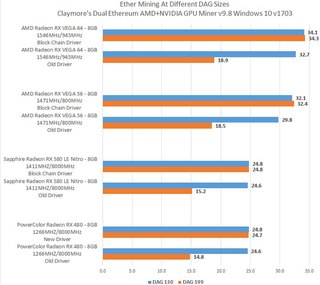

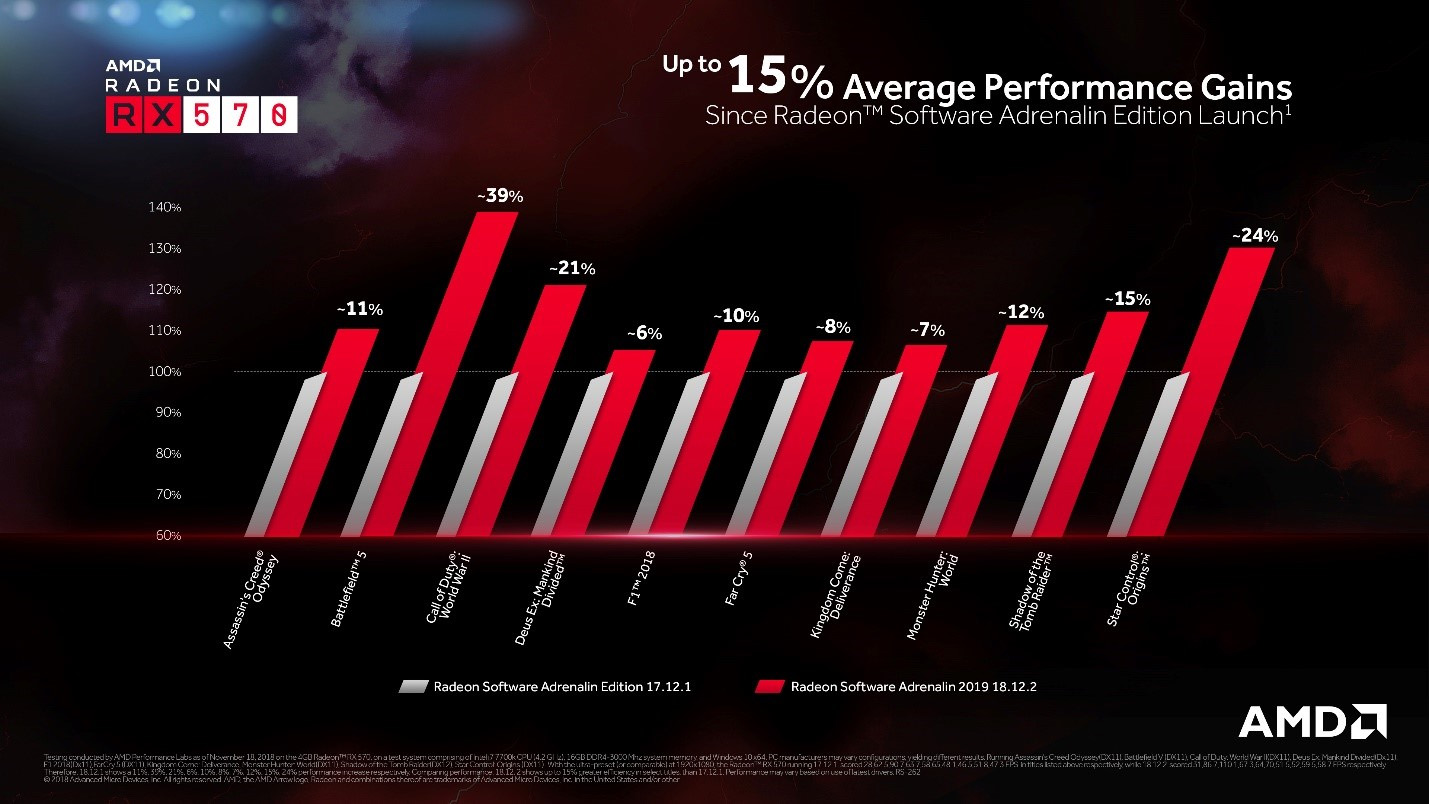 Используется по умолчанию в большинстве операционных систем Linux.
Используется по умолчанию в большинстве операционных систем Linux.



 В скачанном архиве выбираем нужный файл в зависимости от того, что использует ваша игра DX9, 10 или 11:
В скачанном архиве выбираем нужный файл в зависимости от того, что использует ваша игра DX9, 10 или 11: bat, после этого запускаем от имени администратора и перезагружаем ПК.
bat, после этого запускаем от имени администратора и перезагружаем ПК. Для этого можно использовать встроенную в драйвер утилиту AMD Radeon Settings, которая, как правило, записана в автозапуск.Если по какой-то причине он не загружается автоматически, вы можете запустить его самостоятельно, запустив файл RadeonSettings.exe в папке C: Program FilesAMDCNextCNext .
Для этого можно использовать встроенную в драйвер утилиту AMD Radeon Settings, которая, как правило, записана в автозапуск.Если по какой-то причине он не загружается автоматически, вы можете запустить его самостоятельно, запустив файл RadeonSettings.exe в папке C: Program FilesAMDCNextCNext .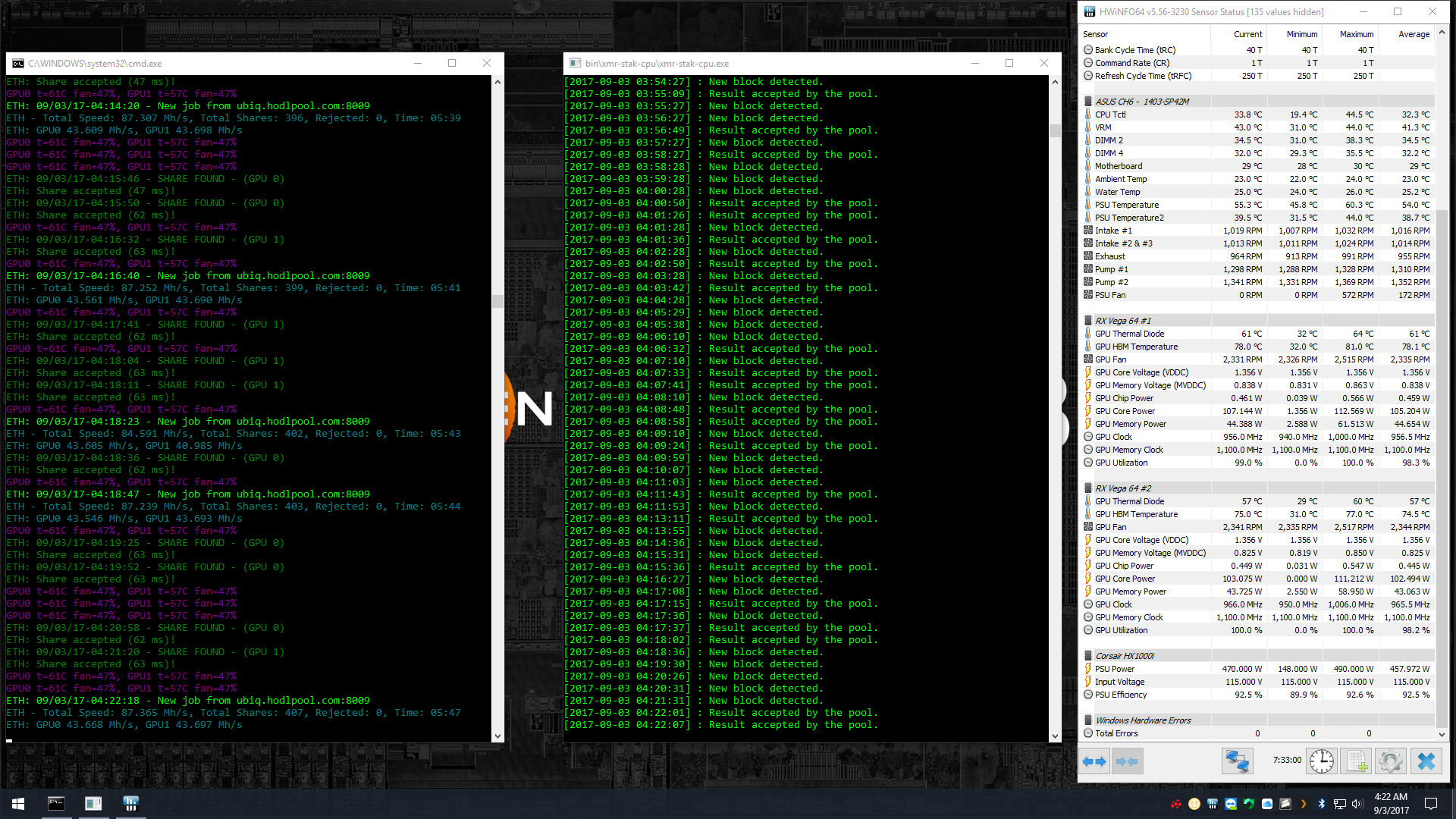 org/index.php?topic=2815803.0;
org/index.php?topic=2815803.0;

 Пользователям, столкнувшимся с этой проблемой, рекомендуется отправить отчет об ошибке в Radeon Software.
Пользователям, столкнувшимся с этой проблемой, рекомендуется отправить отчет об ошибке в Radeon Software.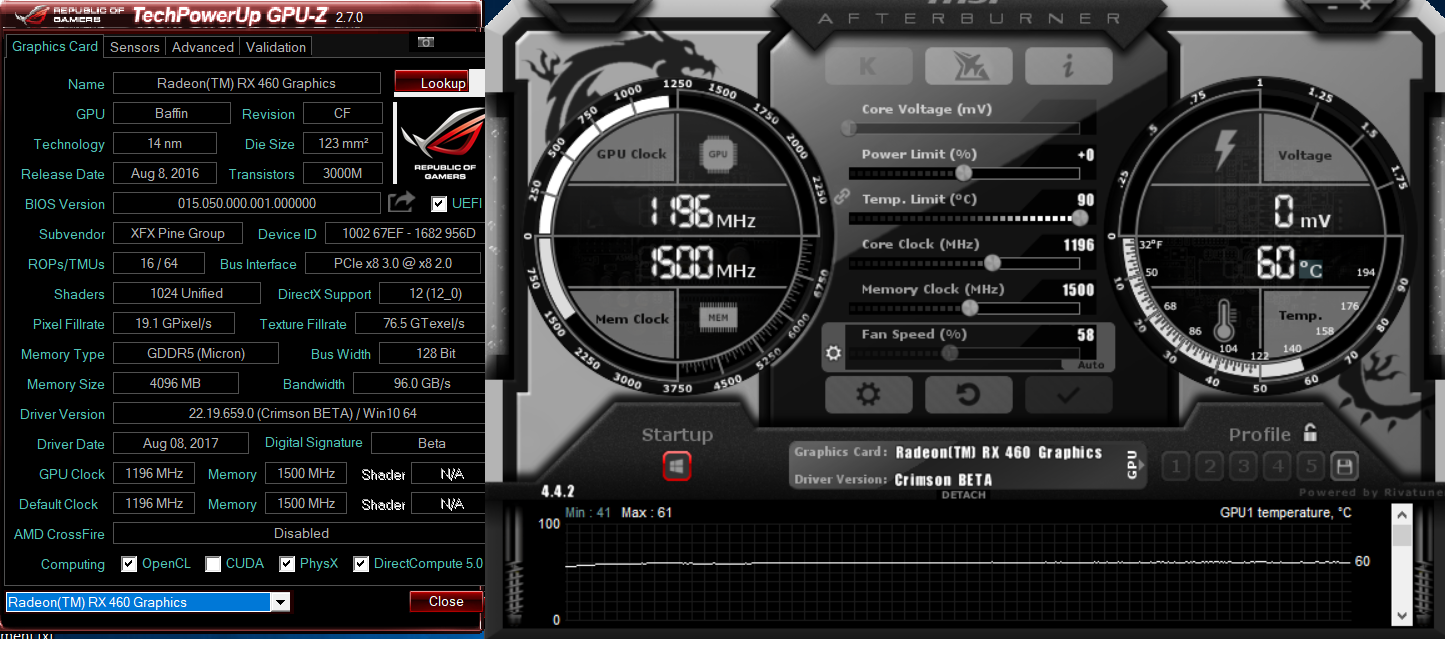 12.1 в настройках Hitman 3 @ 4K Ultra. Производительность может отличаться. РС-349.
12.1 в настройках Hitman 3 @ 4K Ultra. Производительность может отличаться. РС-349. Щелкните значок шестеренки в правом верхнем углу.
Щелкните значок шестеренки в правом верхнем углу.